고정공지
(자유게시판에서 질문 금지) 질문하신 유저는 통보 없이 "계정정리" 될수 있습니다.
Forum rules
포인트를 의식한 너무 짧은 내용이거나 내용이 부실한 피드백은 피드백이라고 보기 어렵습니다
너무 부실한 내용이거나 너무 간단한 내용은 통보 없이 게시물 이동 합니다
그와 동시에 지급된 포인트를 모두 회수 합니다| URL 링크 : |
|---|
2018.04.29 내용추가 - USB 파티션 활성화 방법 추가합니다. Lakeside님 감사합니다.
아마 이게 윈도우 설치 방법 피드백으로는 마지막이 될 겁니다.
개인이 만든 4기가 넘는 wim파일을 USB(32기가 이하)로 BIOS(레거시), UEFI 설치하는 방법에 대해 설명하려 합니다.
전 개인적으로 rufus로 작업하게 iso로 만들어달란 말이 가장 듣기 싫었습니다.ㅋㅋ
빨리 올리려고 했는데 이제서야 시간이 났습니다.ㅜㅜ
이거까지 보고도 iso, rufus만 찾는다면 그냥 GG 치겠습니다.
* 준비물
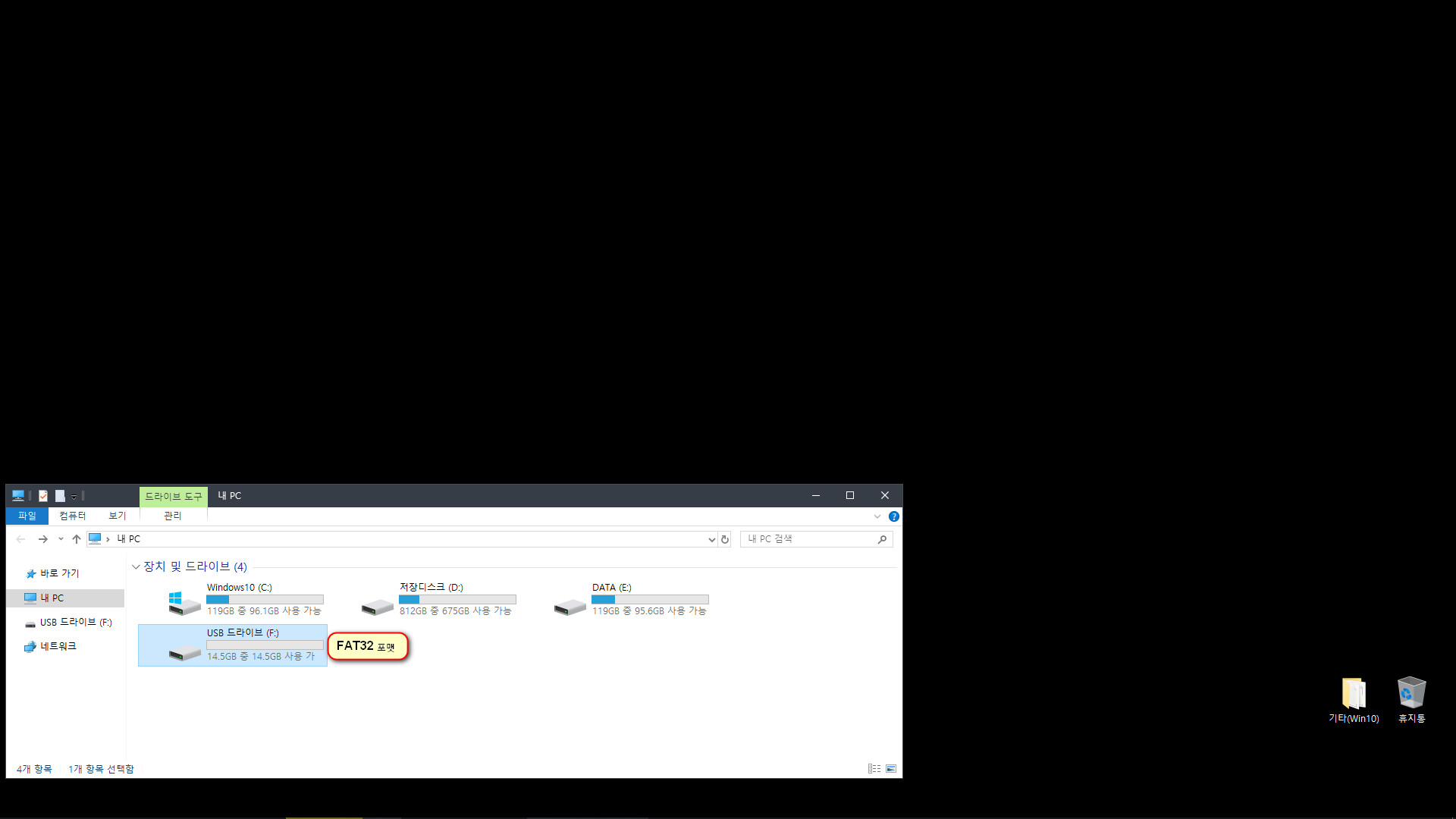
FAT32 포맷, 파티션 활성화된 USB (제 자료 기준 16기가 이상 32기가 이하 USB)
- USB 드라이브 파티션 활성화 -
새로 구입한 USB, 자료 백업 용도로만 사용한 USB는 파티션 활성화가 되어있지 않을겁니다.
파티션 활성화를 해줘야 부팅이 가능합니다.
한 번 파티션 활성화를 해 놓으면 일부러 비활성화 하거나 디스크 삭제, 초기화 하지 않는 한 유지 됩니다.
포맷, 파일 삭제 작업은 여러 번 해도 상관 없습니다.
- Win 10
윈도우키 + R 실행창 열기 - 열기에 diskmgmt.msc 적고 엔터,
디스크 관리로 가면 됨 (여러 방법이 있으니 아는 방법으로)
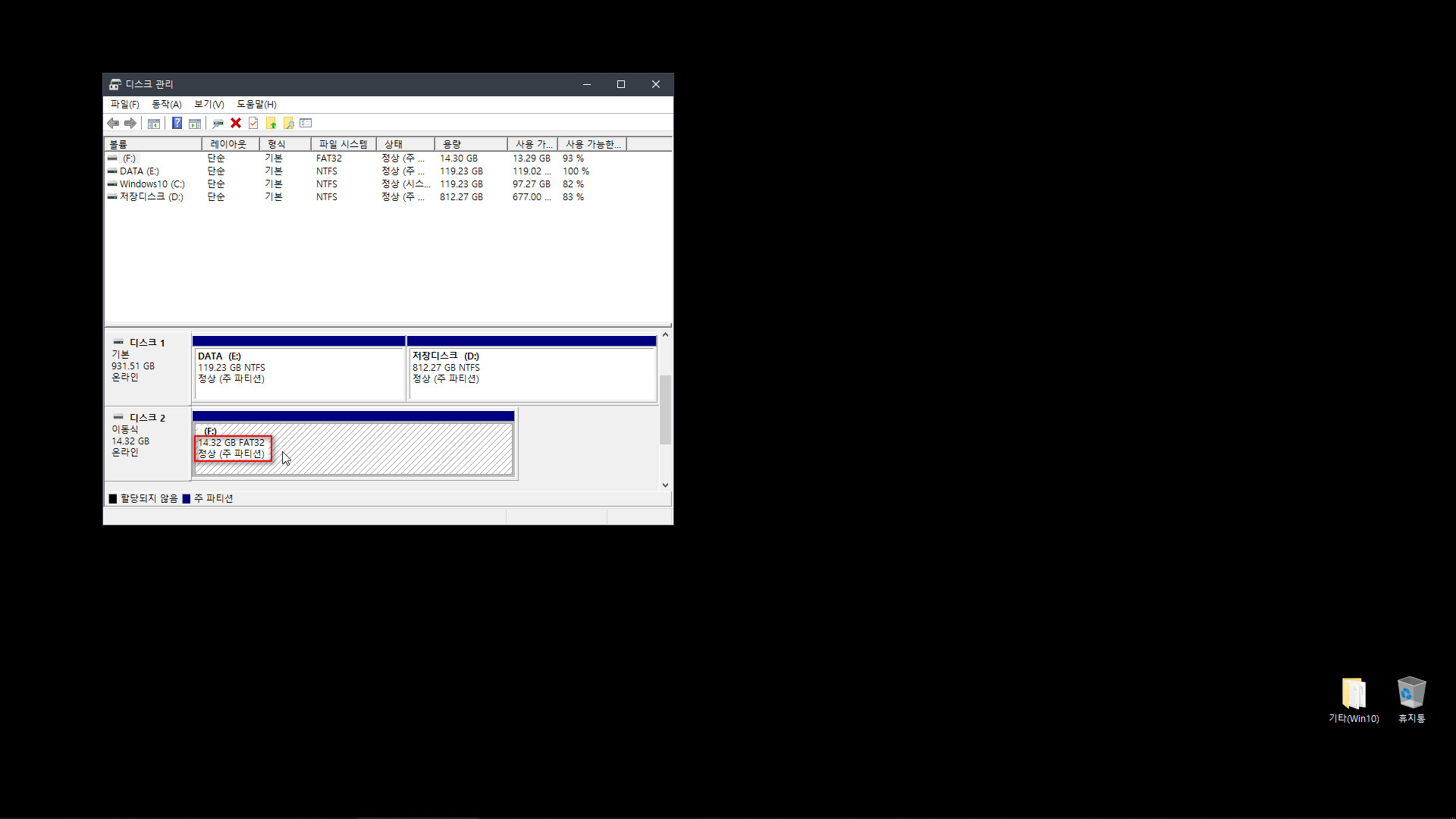
활성화 되어 있지 않음 (이 상태에서는 부팅이 되지 않음)

파티션 우클릭 - 활성 파티션으로 표시(M) 클릭

활성화 완료
- Win7, Win10 공용
RSImageX 로 가능합니다.
RSImageX << https://osmanias.com/feedback/1655558 준비물 참고

윈도우 상에서 RSImageX 실행 - 파티션 클릭
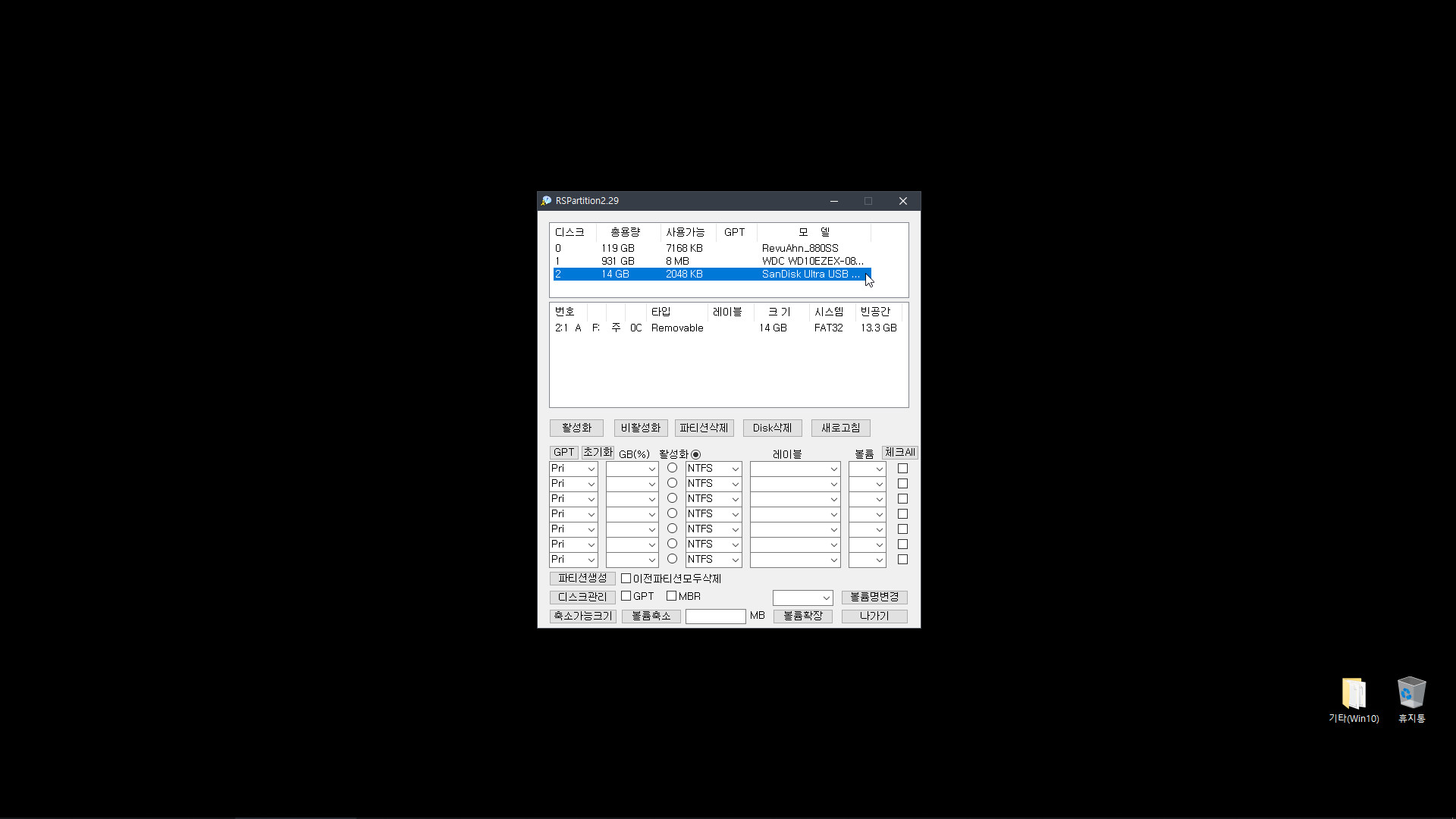
디스크 - USB 드라이브 한 번 클릭 선택
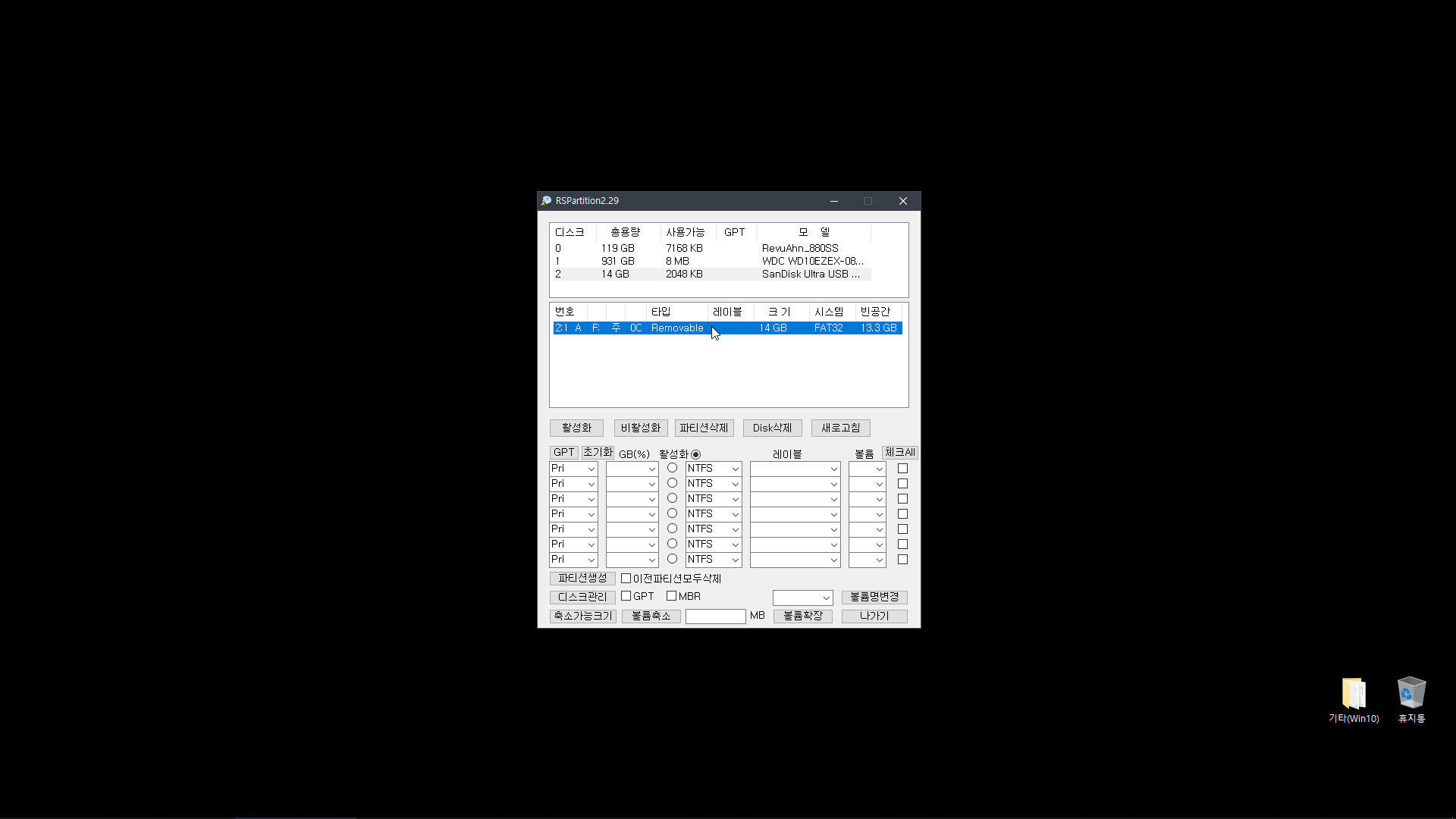
파티션 한 번 클릭 선택
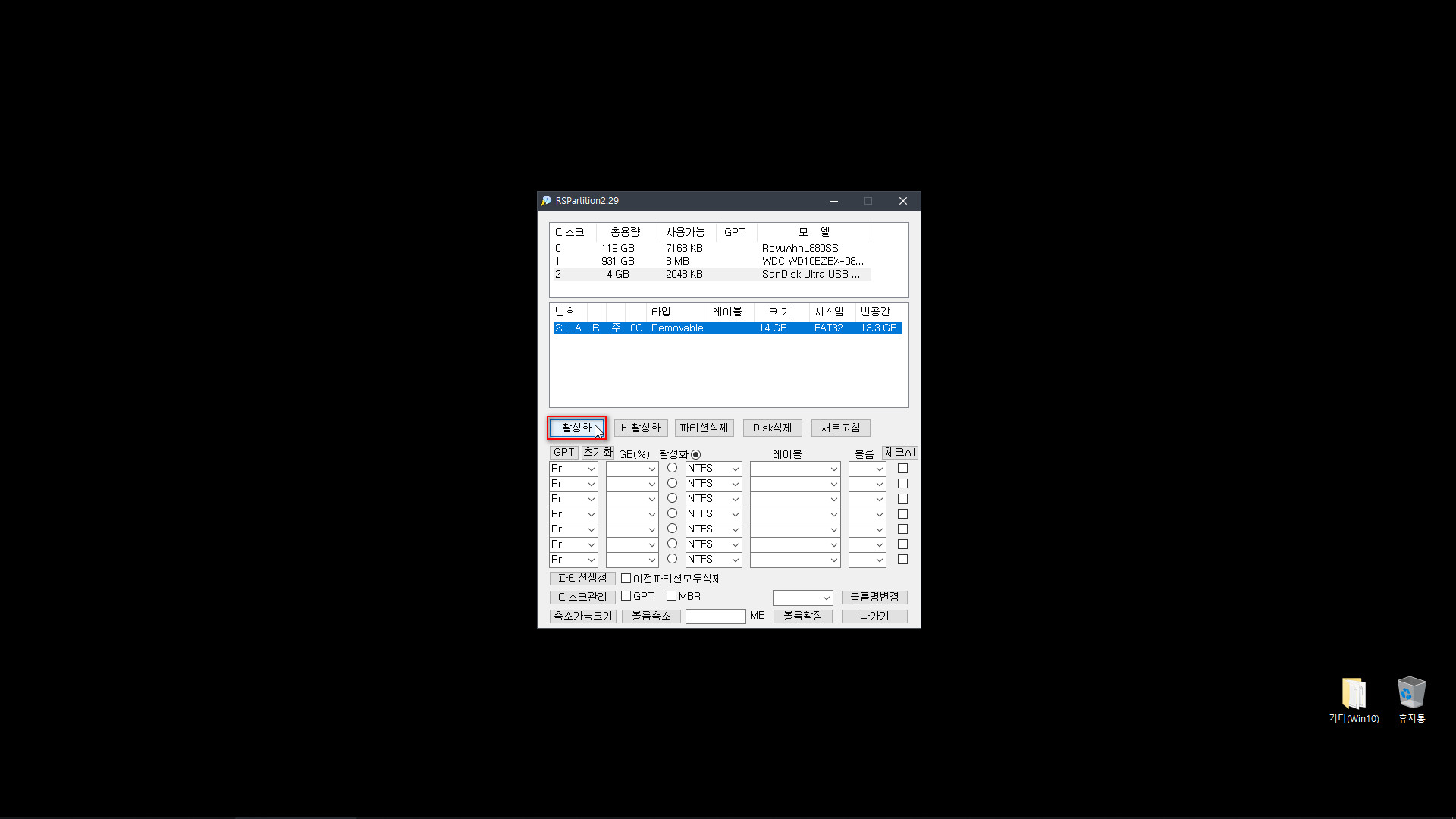
활성화 클릭
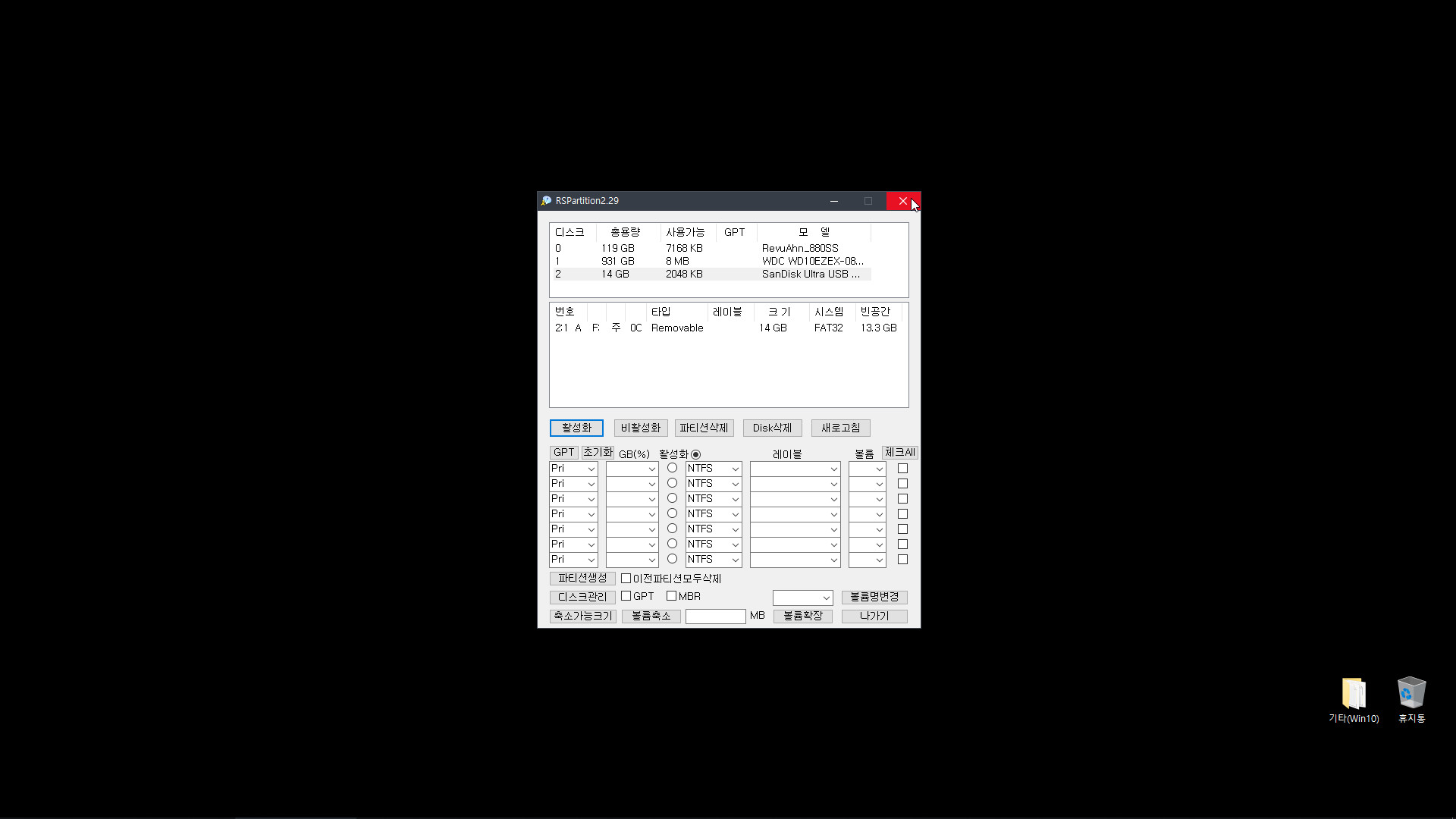
활성화 완료 - RSImageX 종료

Dism++은 http://www.chuyu.me/en/index.html << 홈페이지에서
Dism++ x86/x64/ARM64 << 클릭 다운로드
WIN7_x64_UEFI << WIN7_x64_UEFI.txt
WIN7_x86_x64_BIOS <<WIN7_x86_x64_BIOS.txt
뼈대 (베이스) 는..
ko_windows_10_multi-edition_version_1709_updated_dec_2017_x64_dvd_100410908.iso
ko_windows_10_multi-edition_version_1709_updated_dec_2017_x86_dvd_100406377.iso 입니다.
Win7, Win10 wim (제가 만든 4기가 넘는 wim)
Win10 x64 MSDN iso (마지막 MSDN인 RS3) <<http://jsb000.tistory.com/777?category=991974 홍차의 꿈님 블로그
*압축 파일들은 압축을 풀어서 준비합니다.
1. Win7_BIOS 설치
우선 wim 파일을 4기가 미만으로 분할해야 합니다.
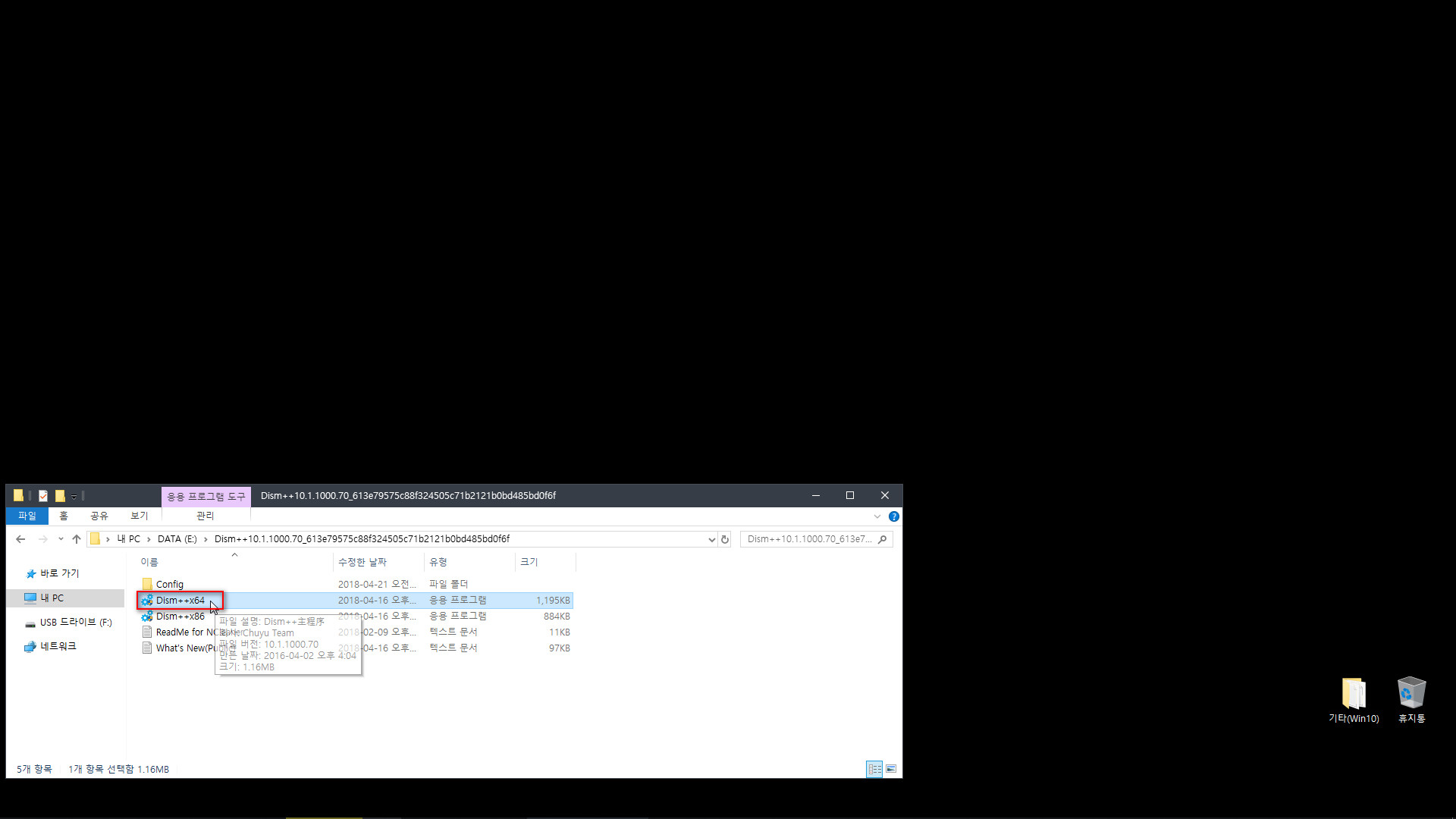
Dism++ 더블 클릭 실행
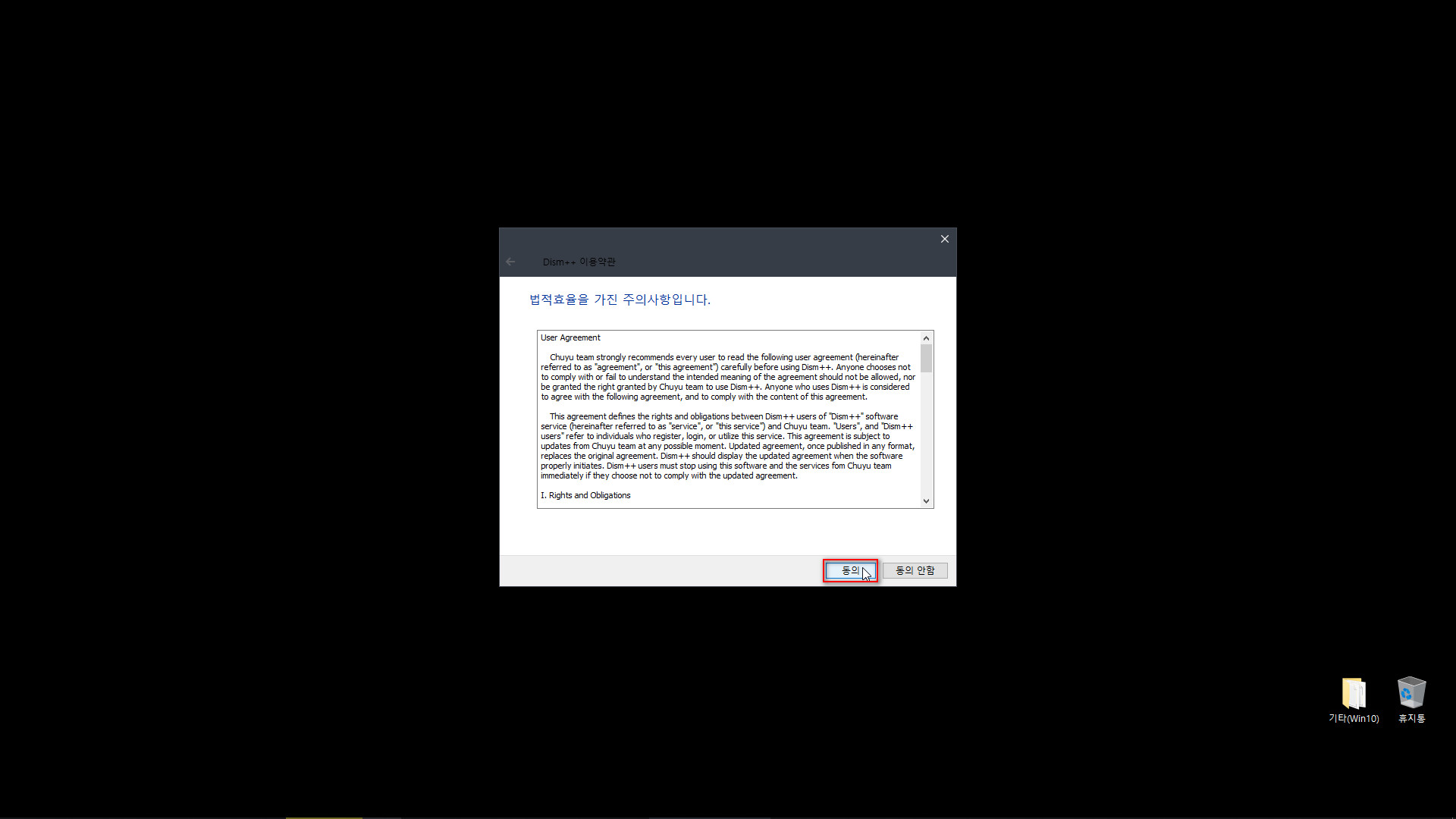
동의 클릭
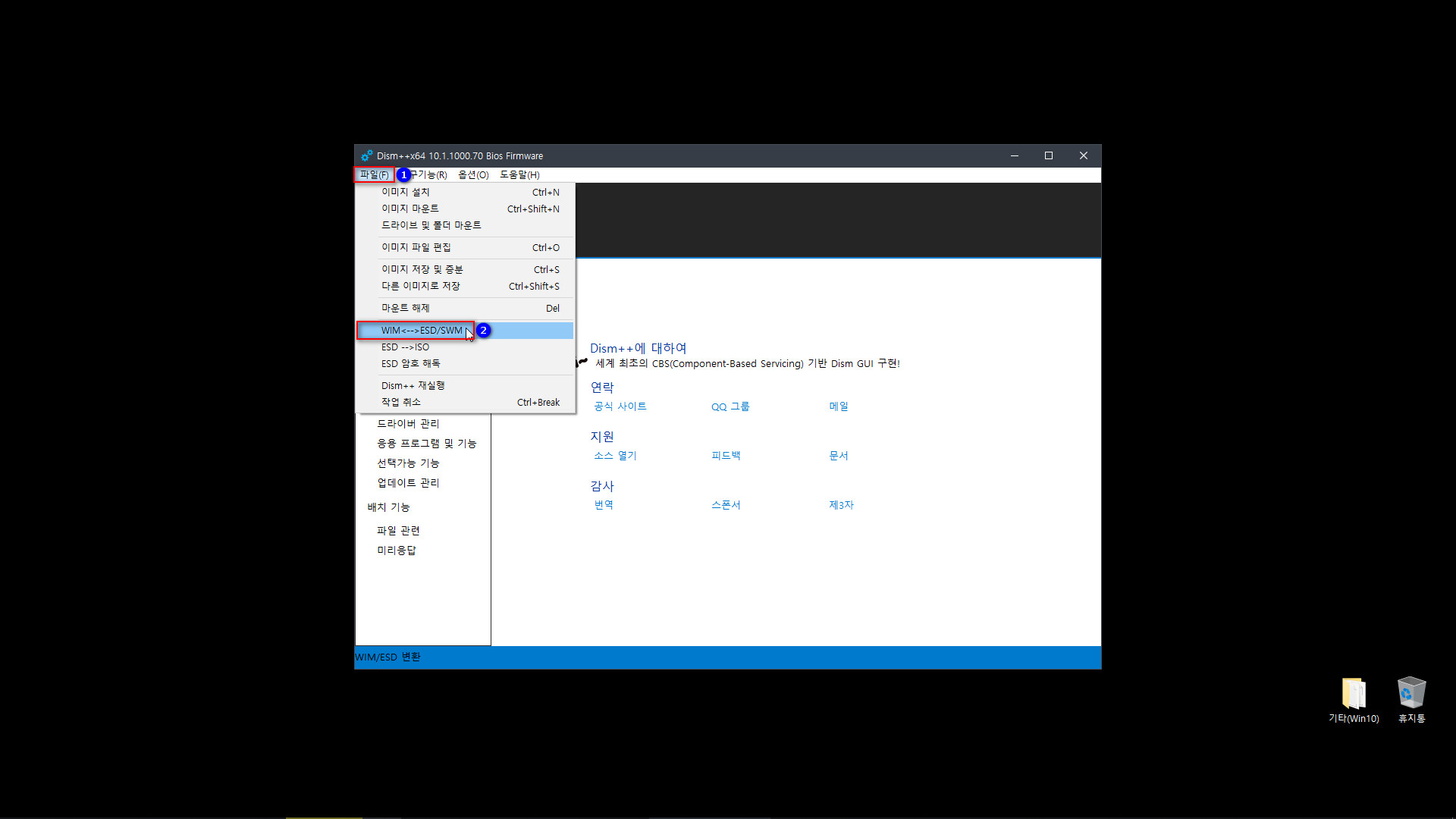
파일 - WIM<-->ESD/SWM 클릭
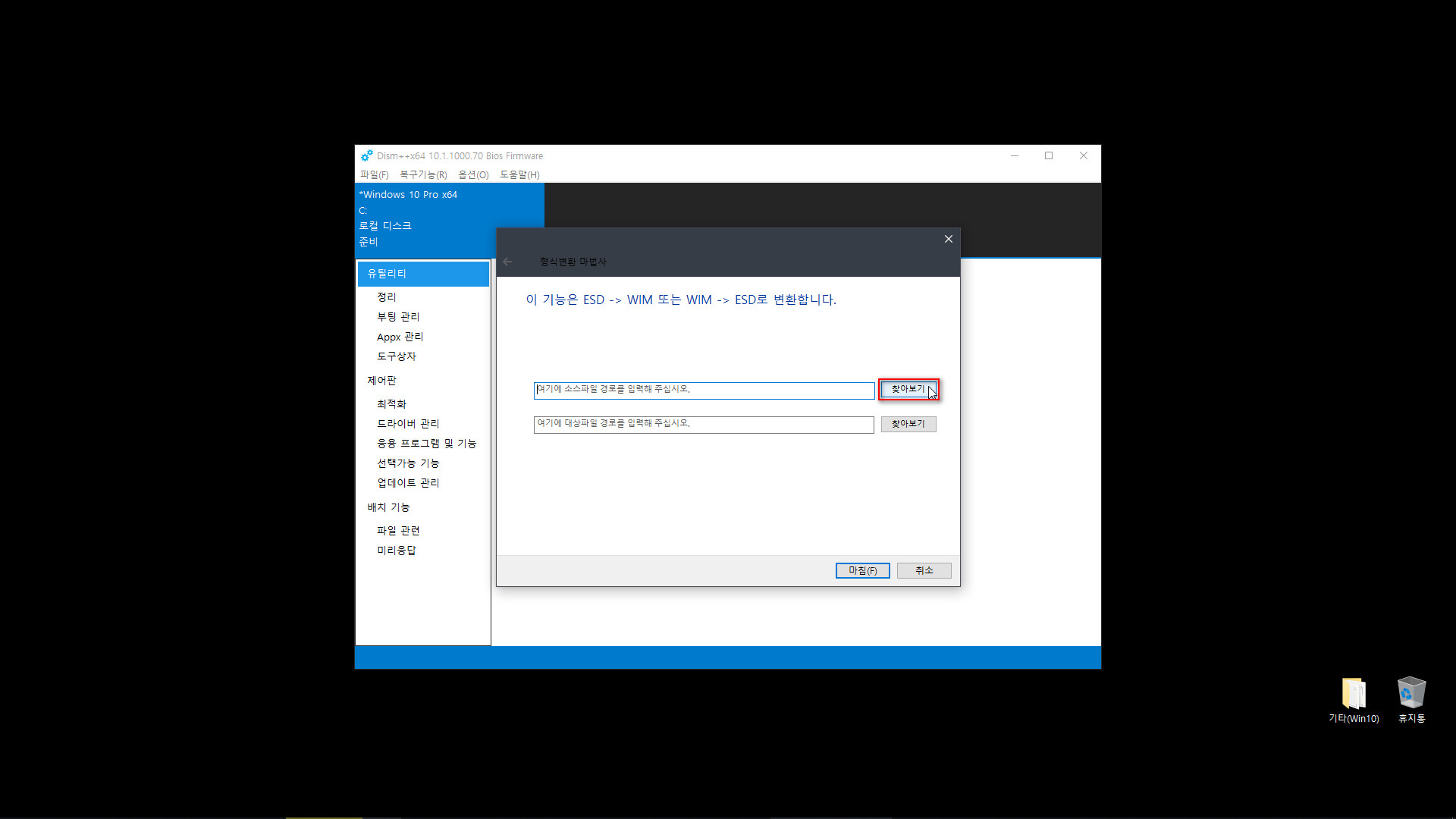
소스파일 경로 - 찾아보기 클릭
소스파일 = 통합 wim(4기가 이상)
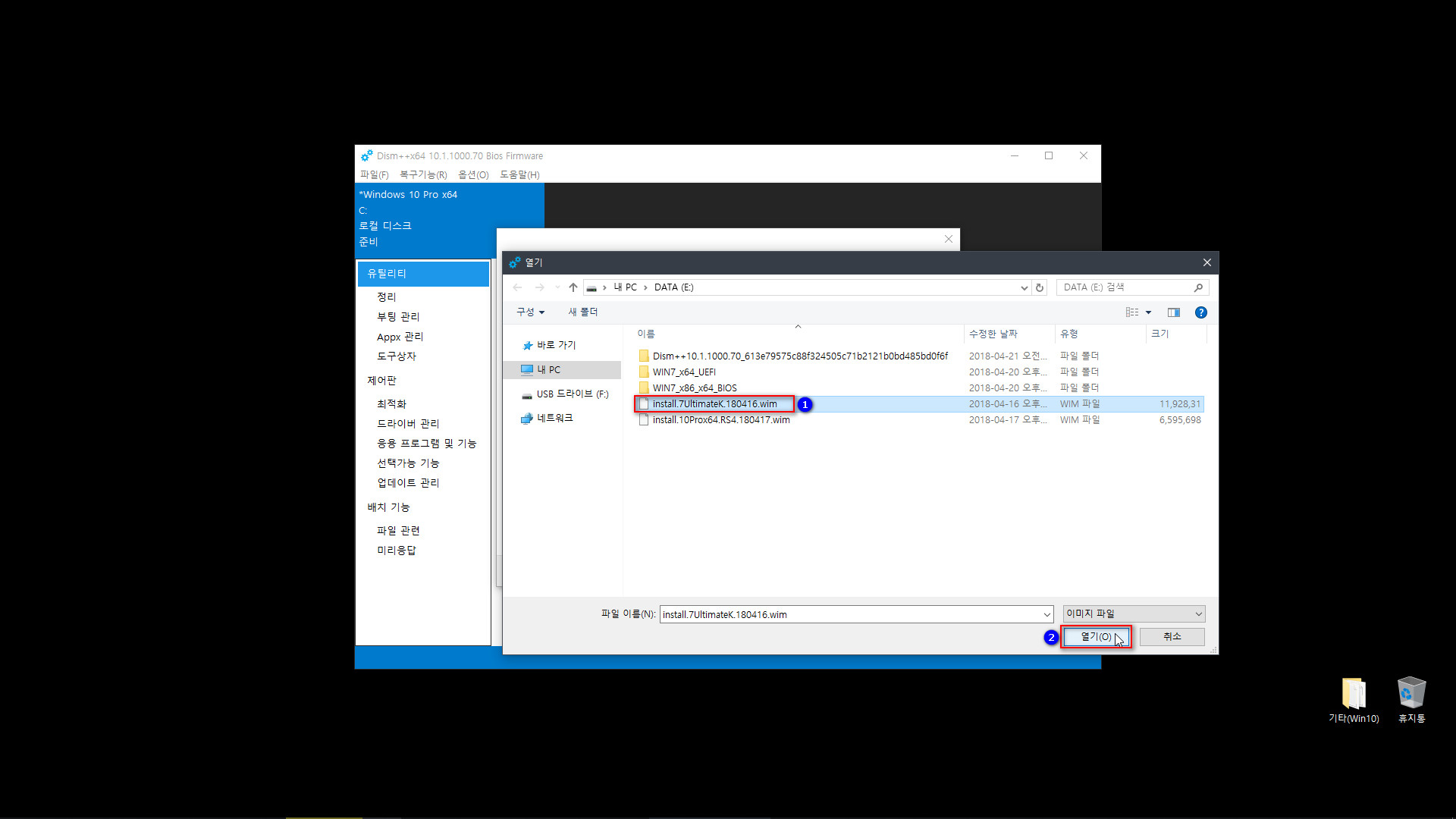
통합 wim 한 번 클릭 선택 - 열기 클릭

대상파일 경로 - 찾아보기 클릭

WIM 이미지 파일 클릭 - WIM 이미지 분리 선택
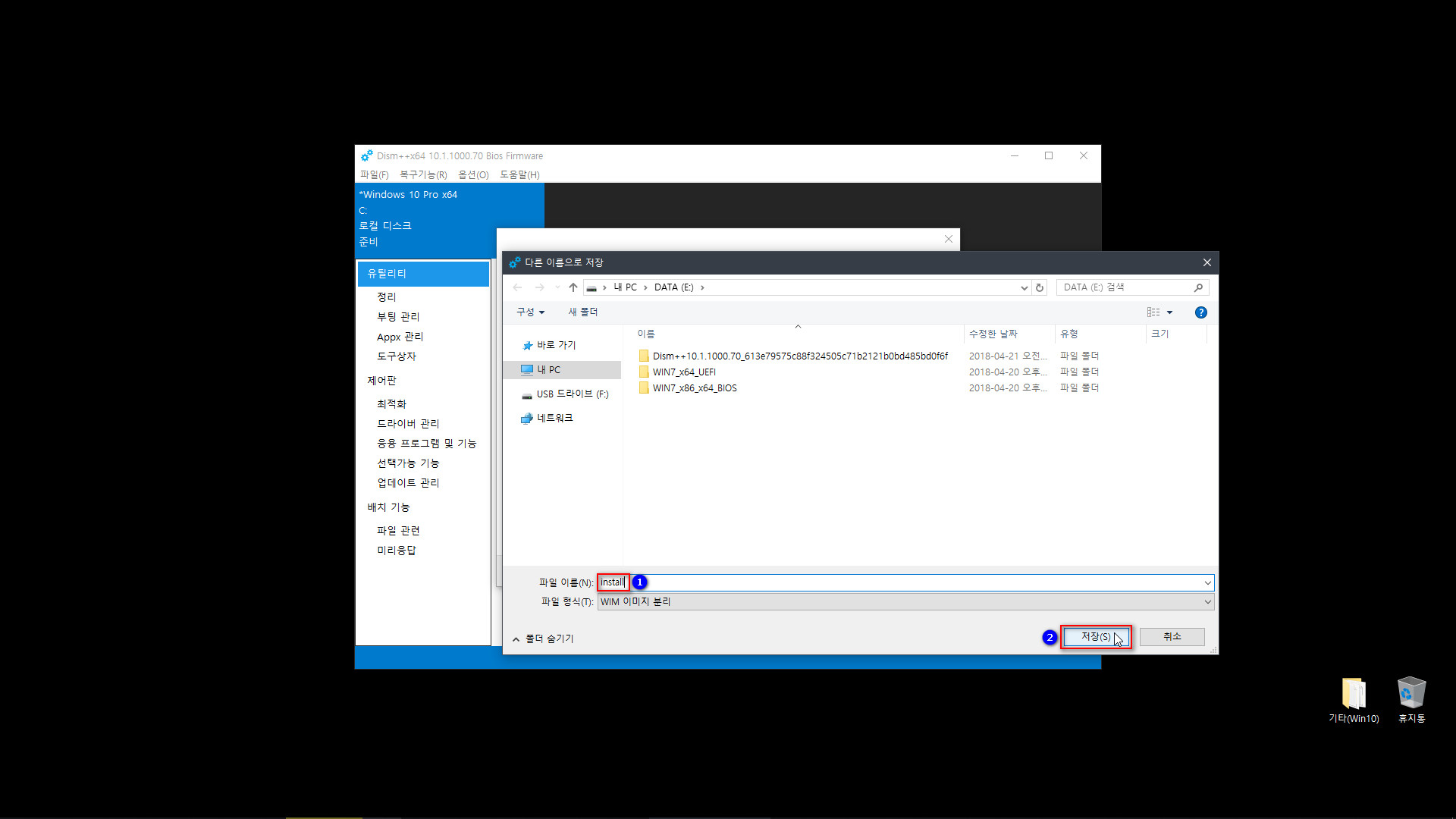
파일 이름 install 만 적고 - 저장 클릭
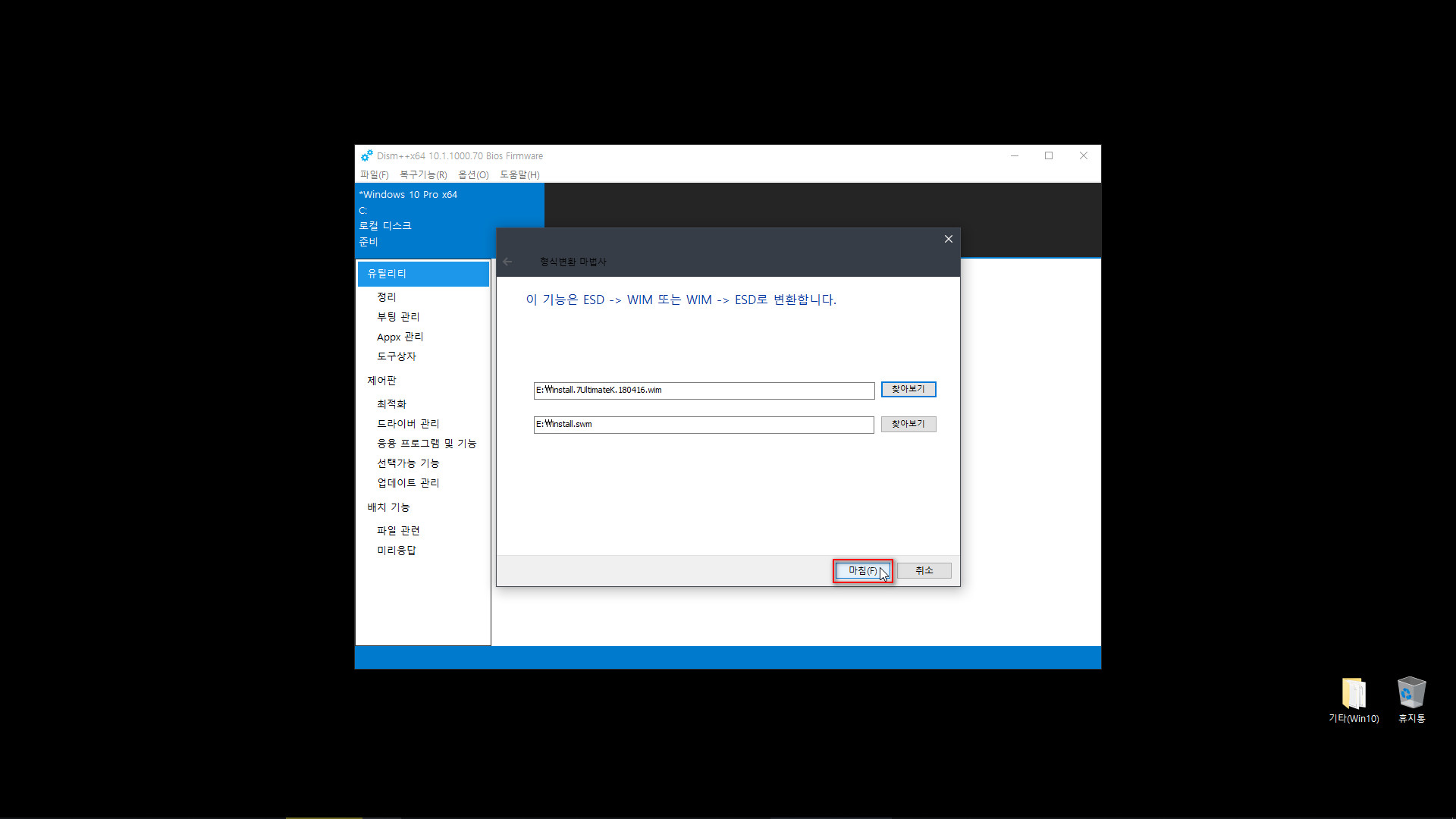
마침 클릭
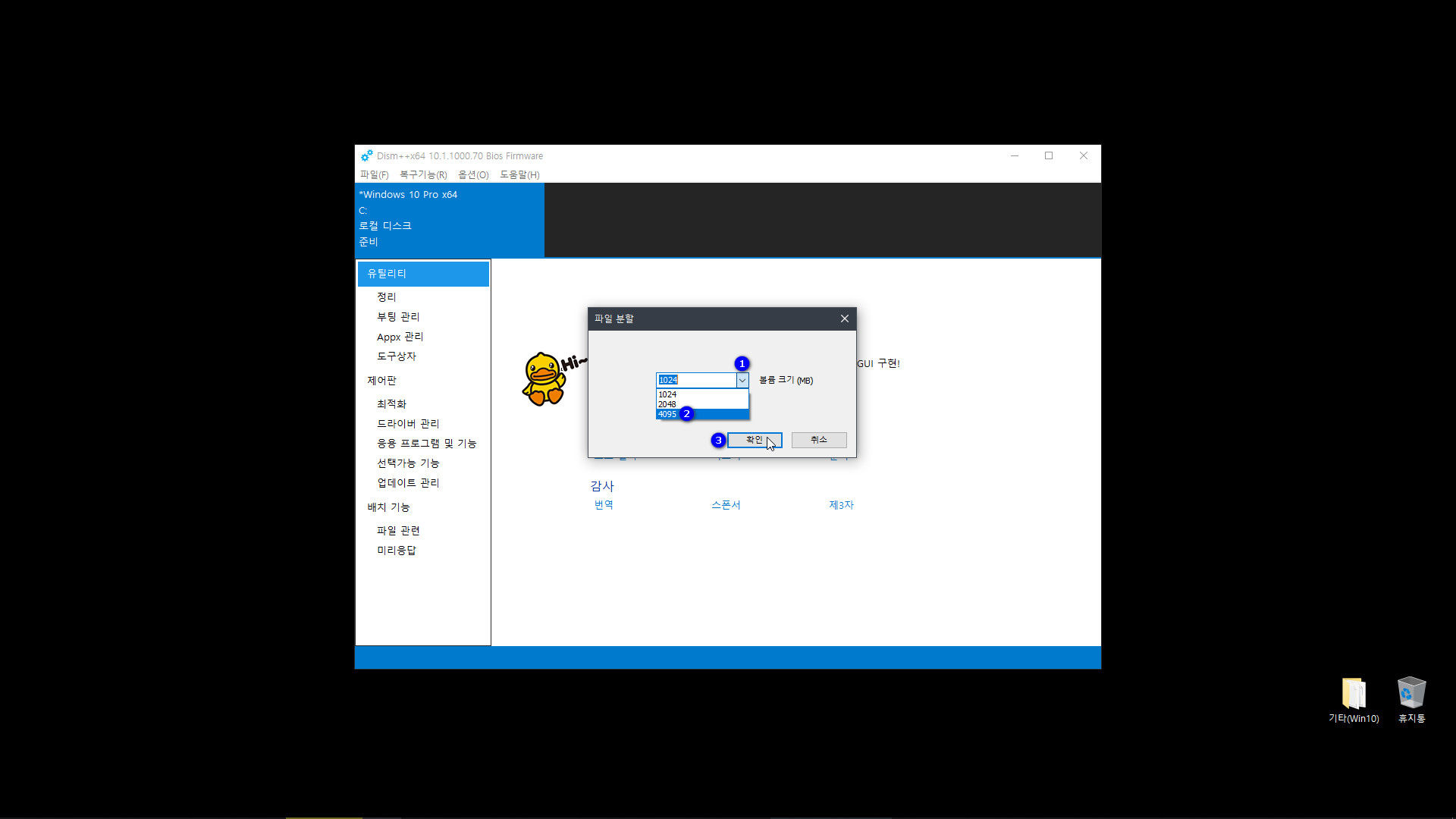
v 클릭 - 4095 선택 - 확인 클릭
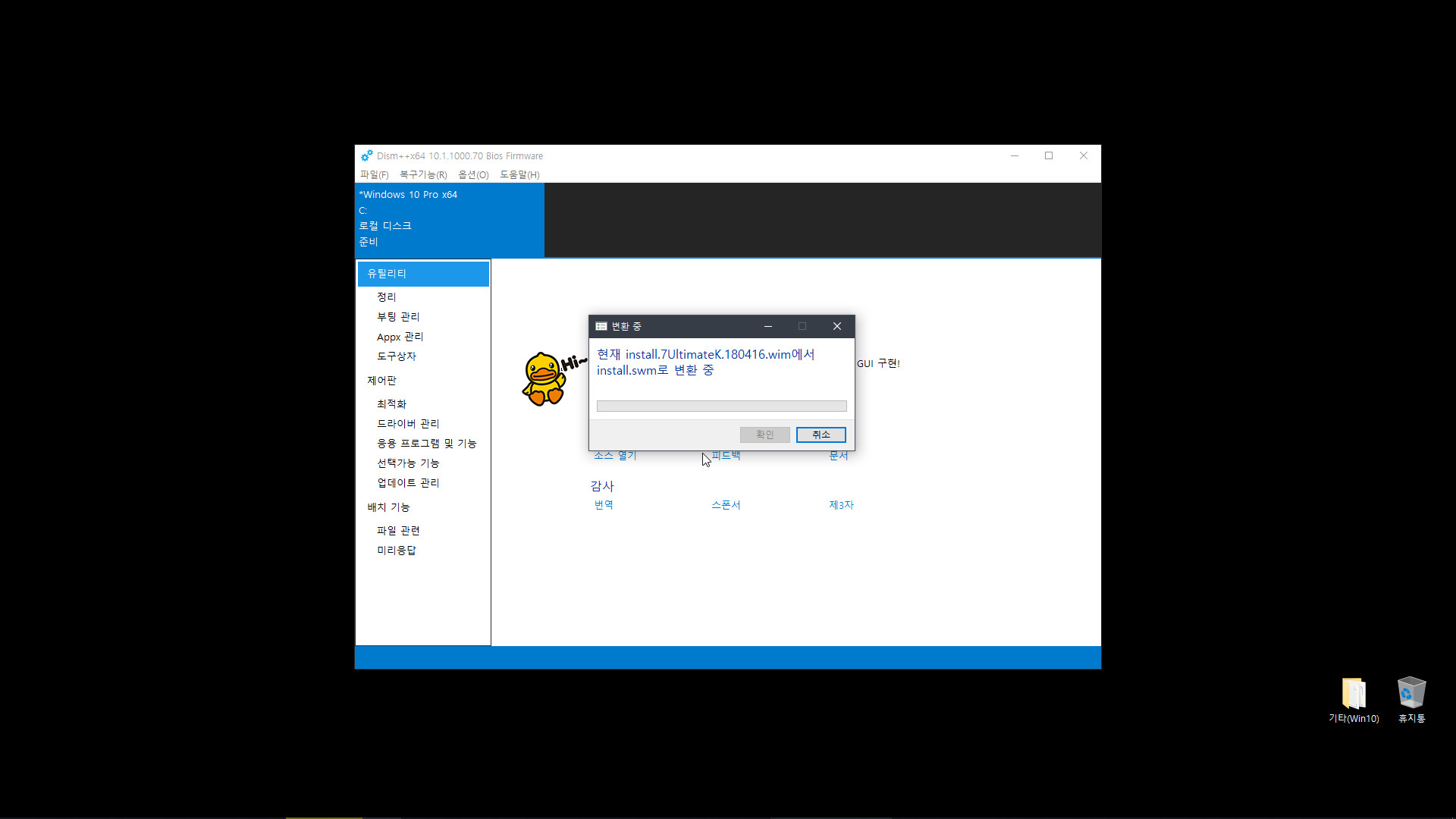
변환 중

성공 - 확인 클릭
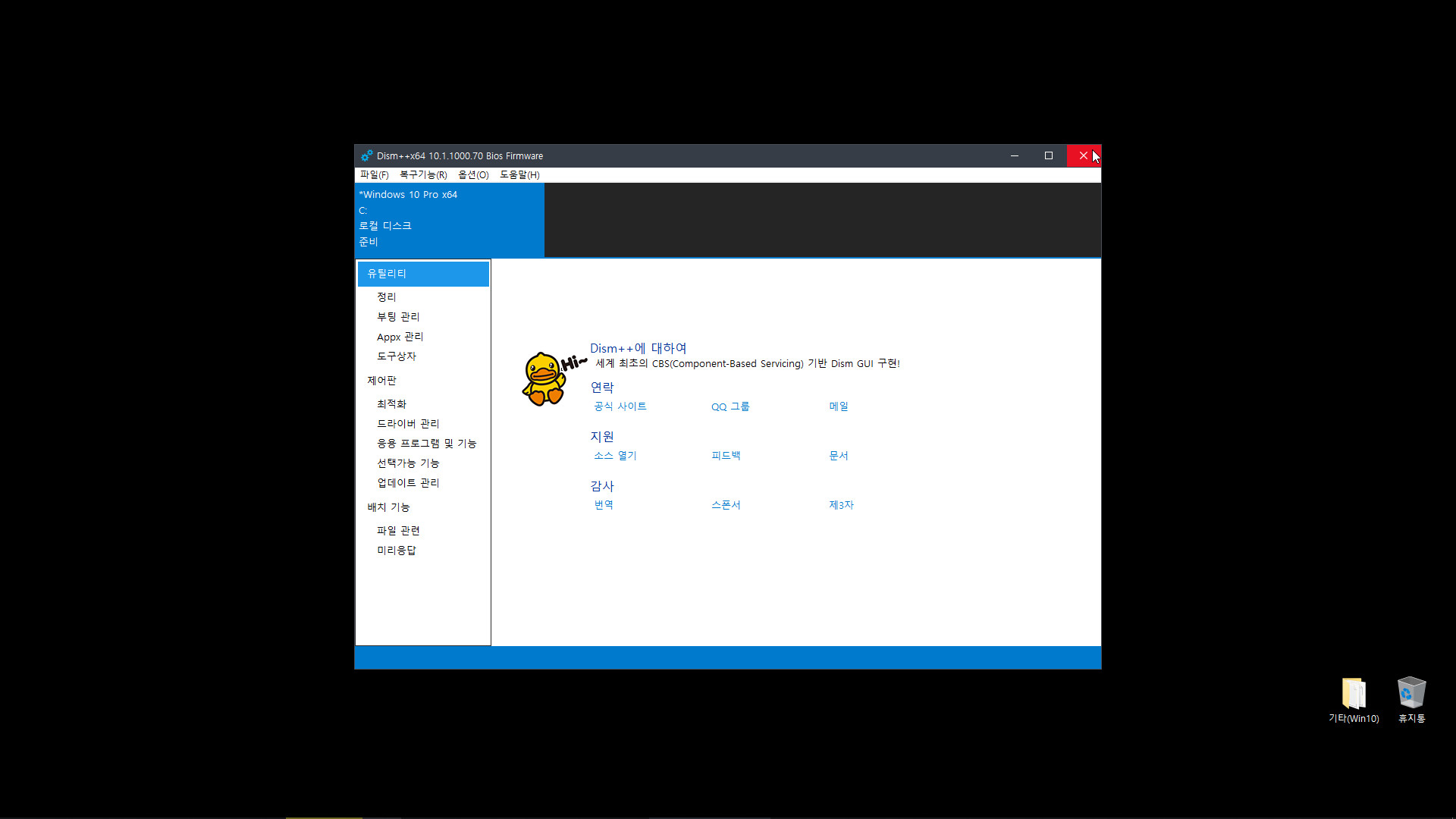
X 클릭 - 창 닫기
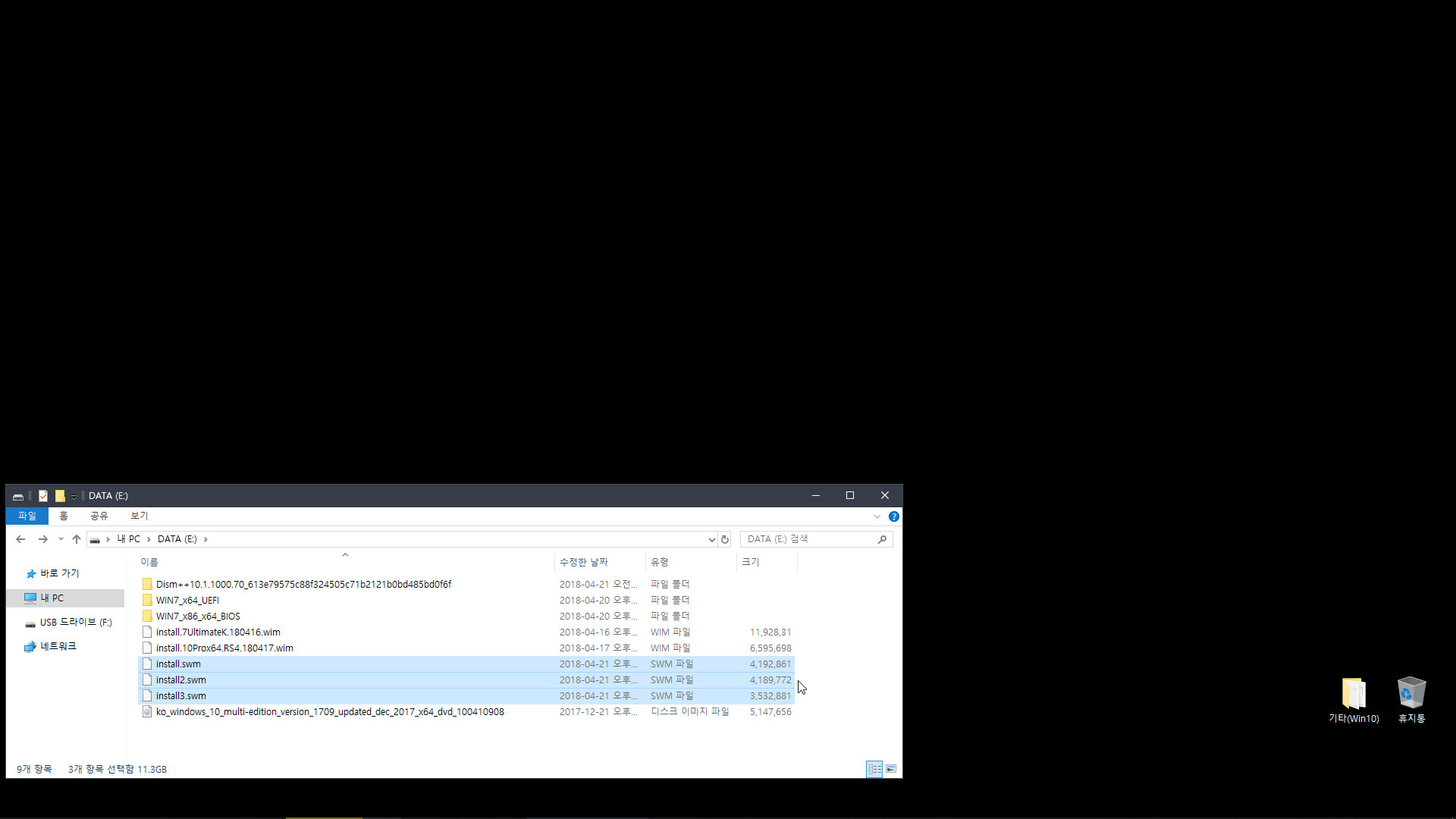
생성된 swm 파일
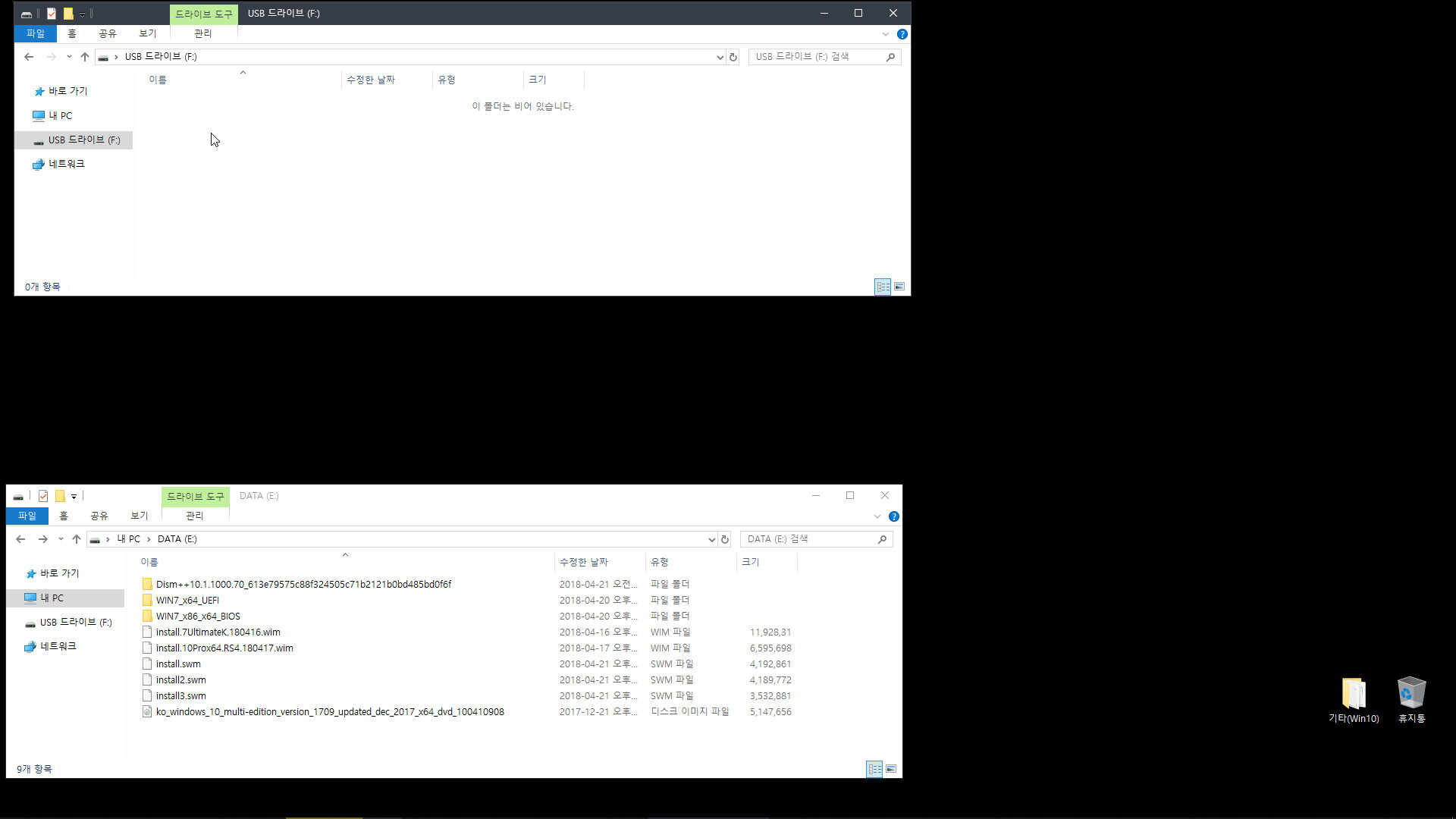
내 PC 창 하나 더 열어 - USB 드라이브 열어 놓기
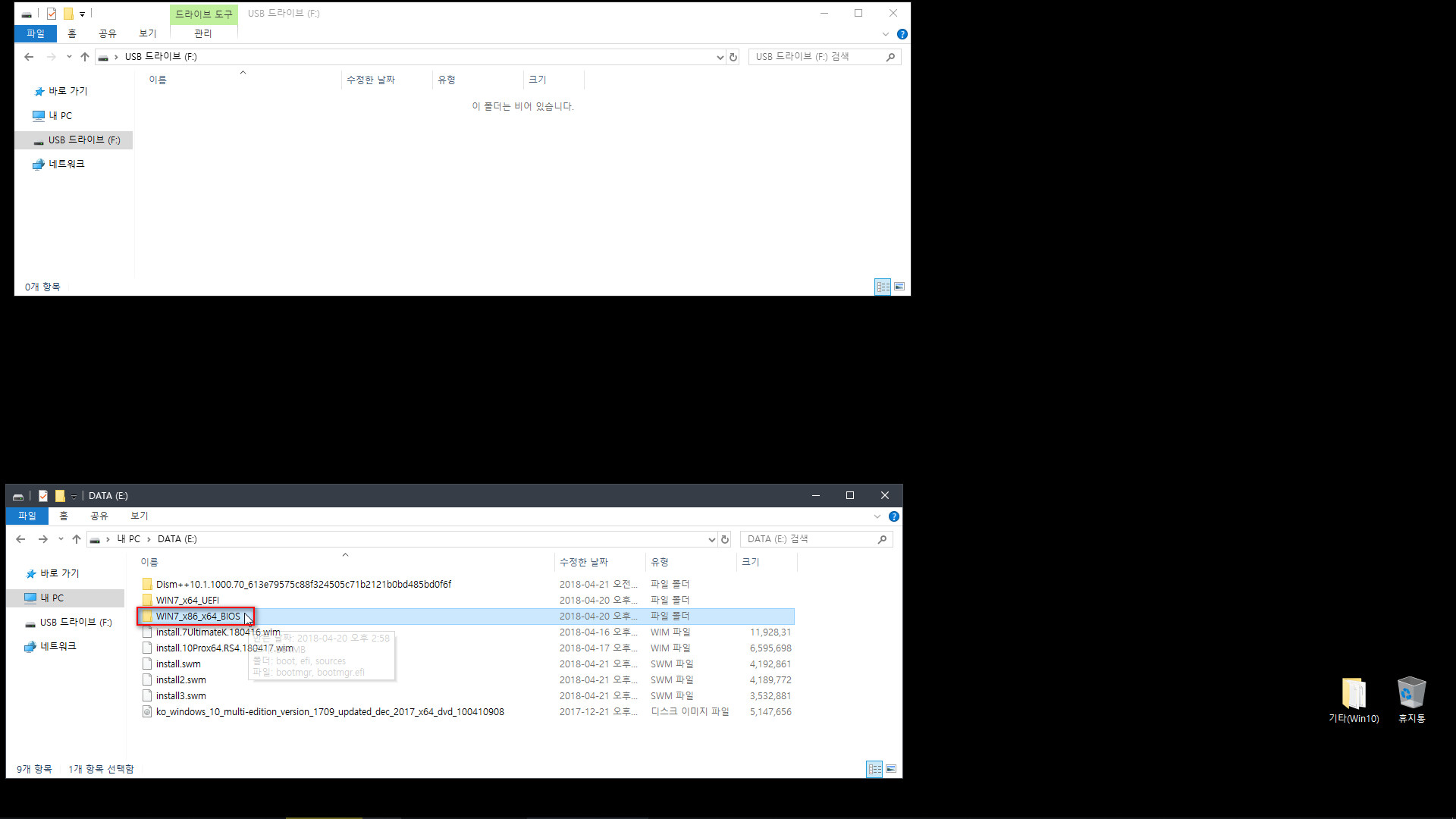
WIN7_x86_x64_BIOS 폴더 더블 클릭
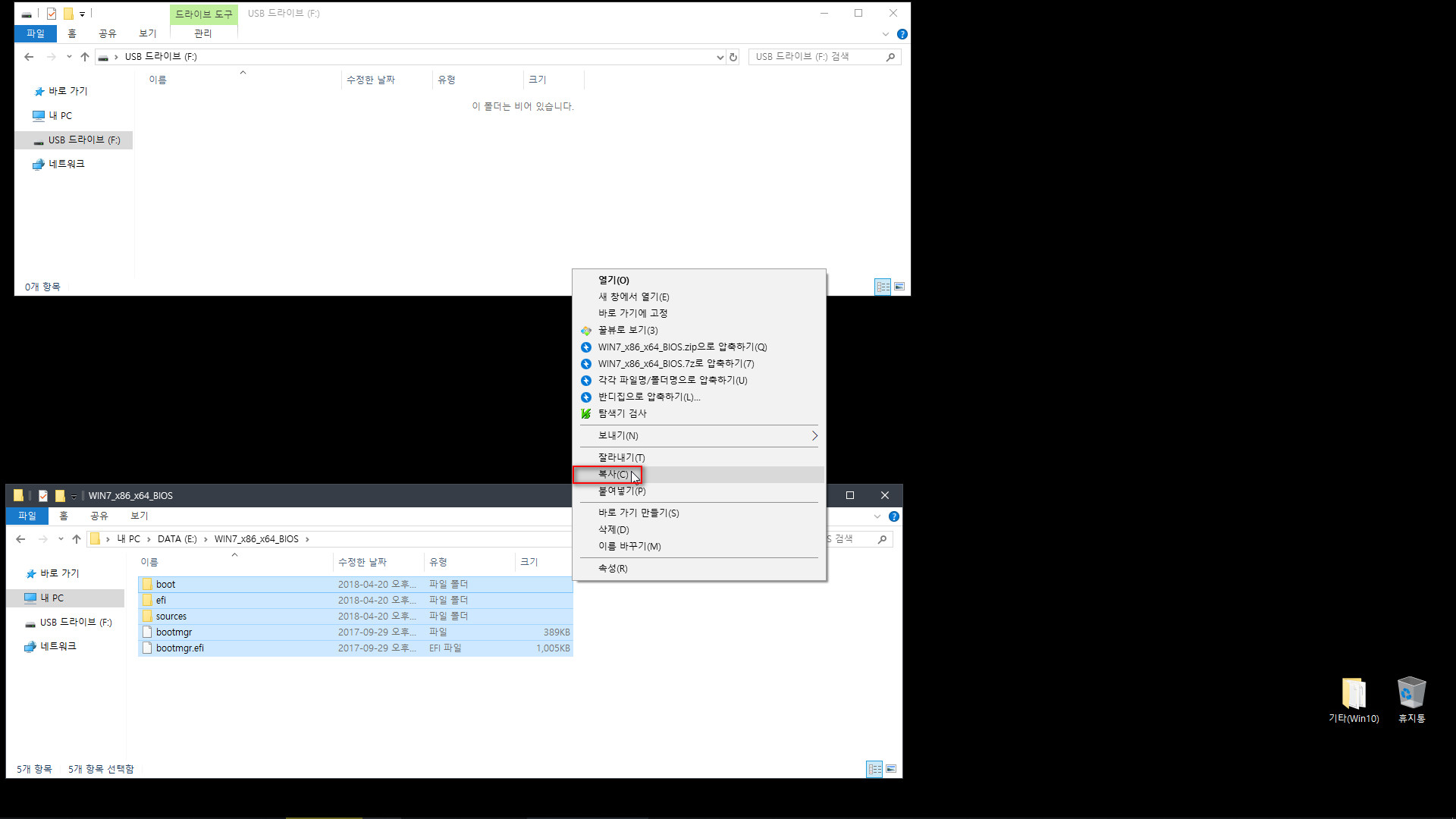
우클릭 드래그 전체 파일 선택 - 복사
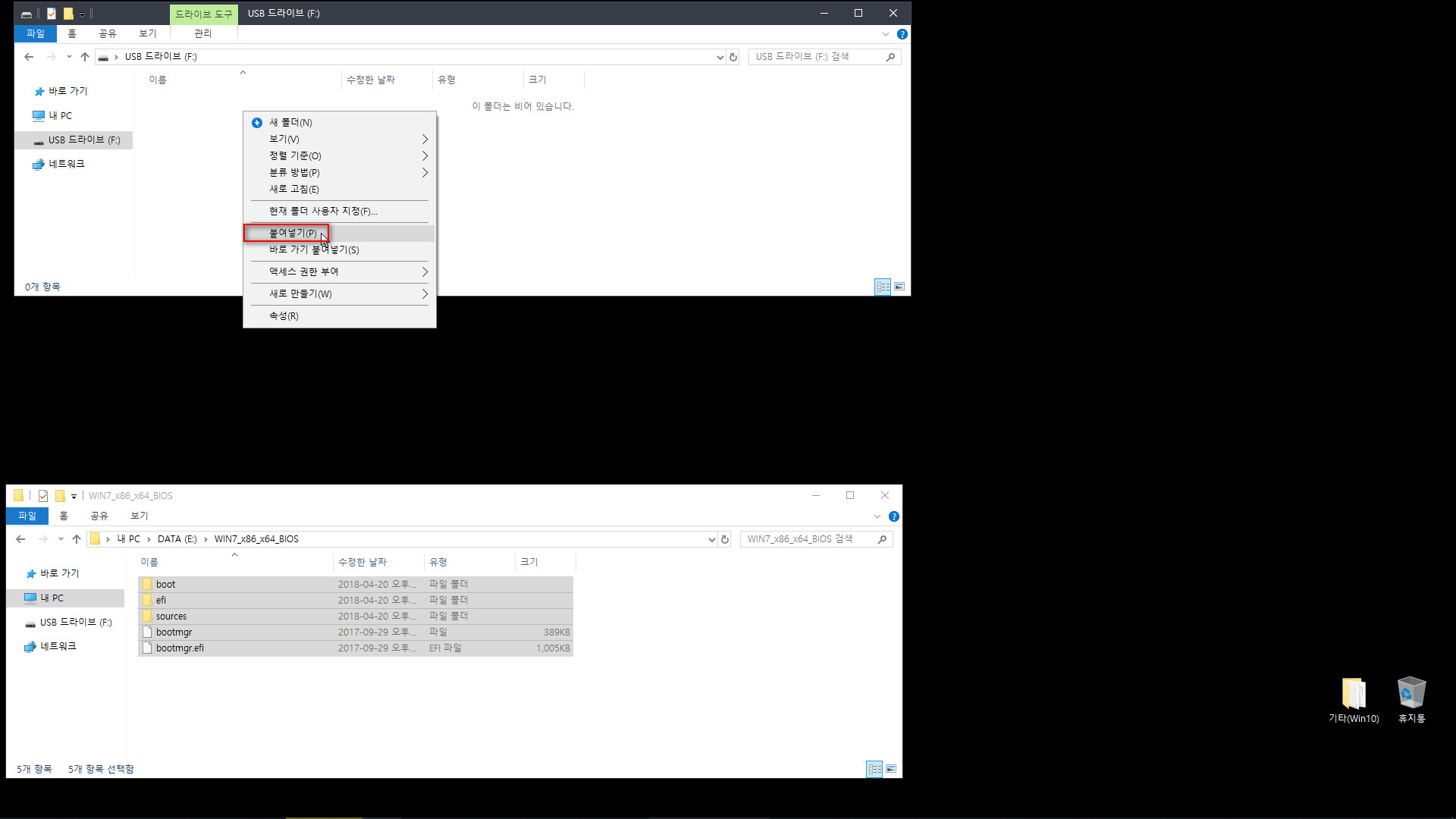
위 PC 창 - USB 드라이브에 붙여넣기
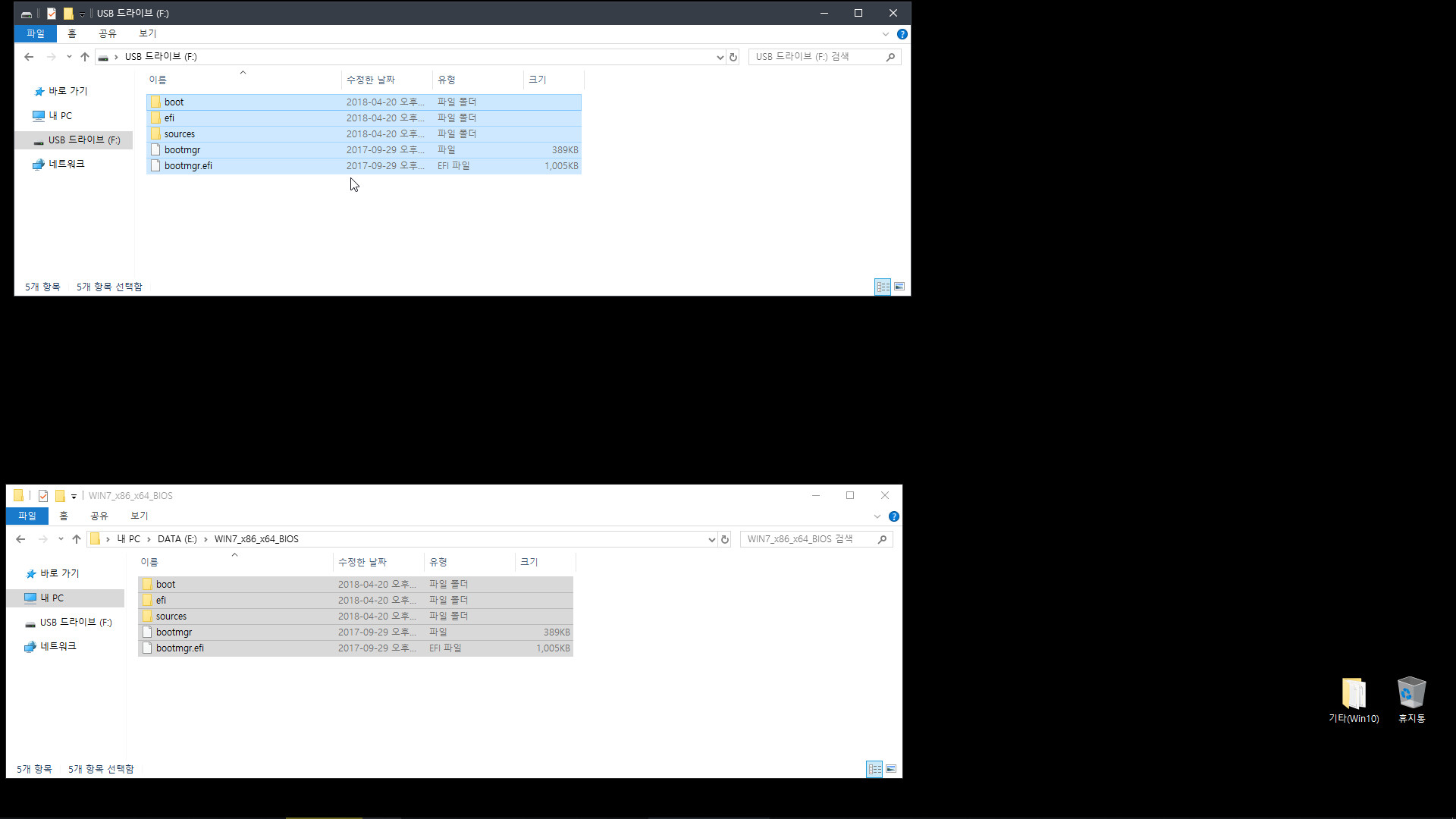
복사 완료
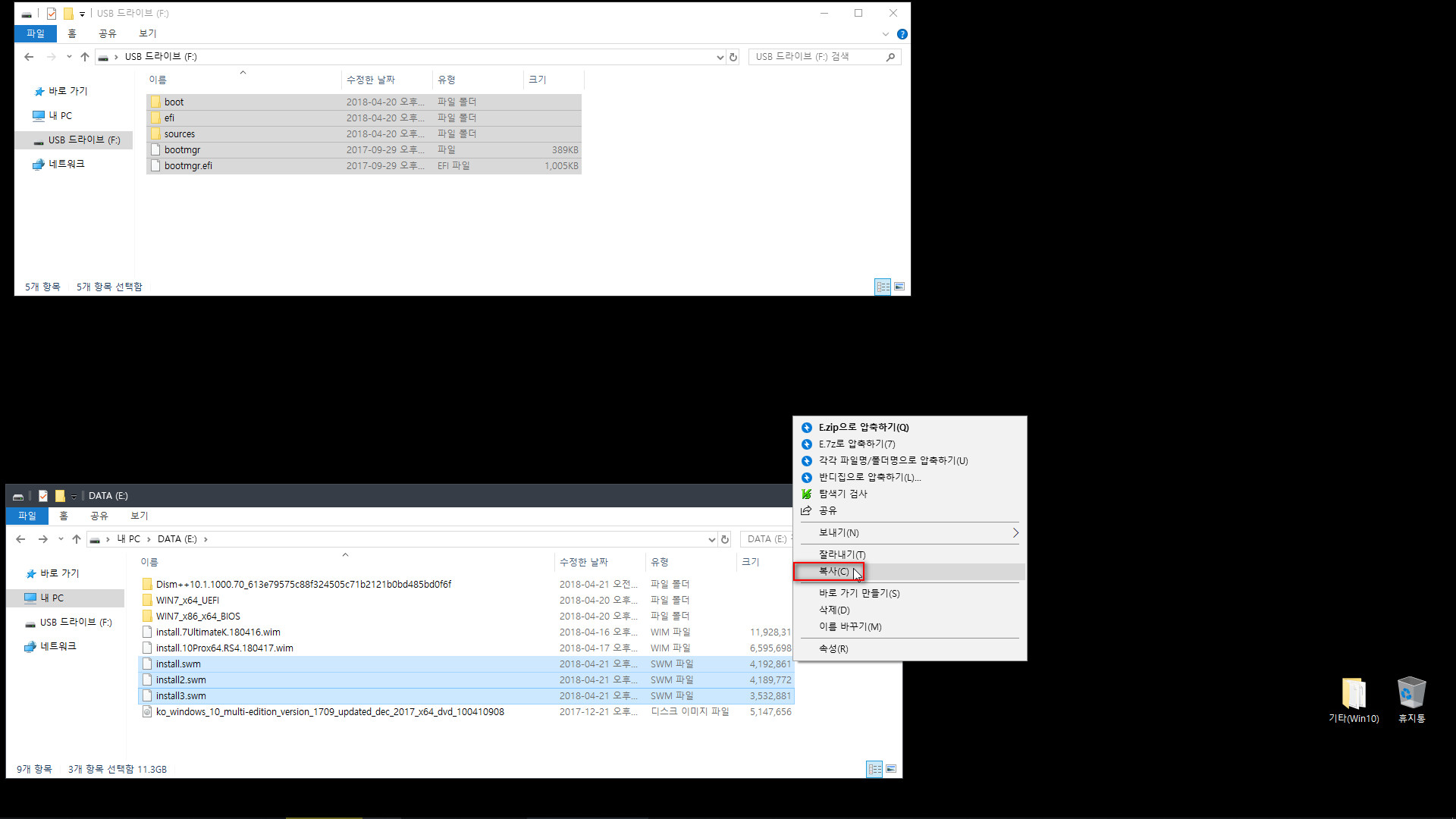
아래 PC 창 - 뒤로가기 - swm 우클릭 드래그 전체 선택 - 복사
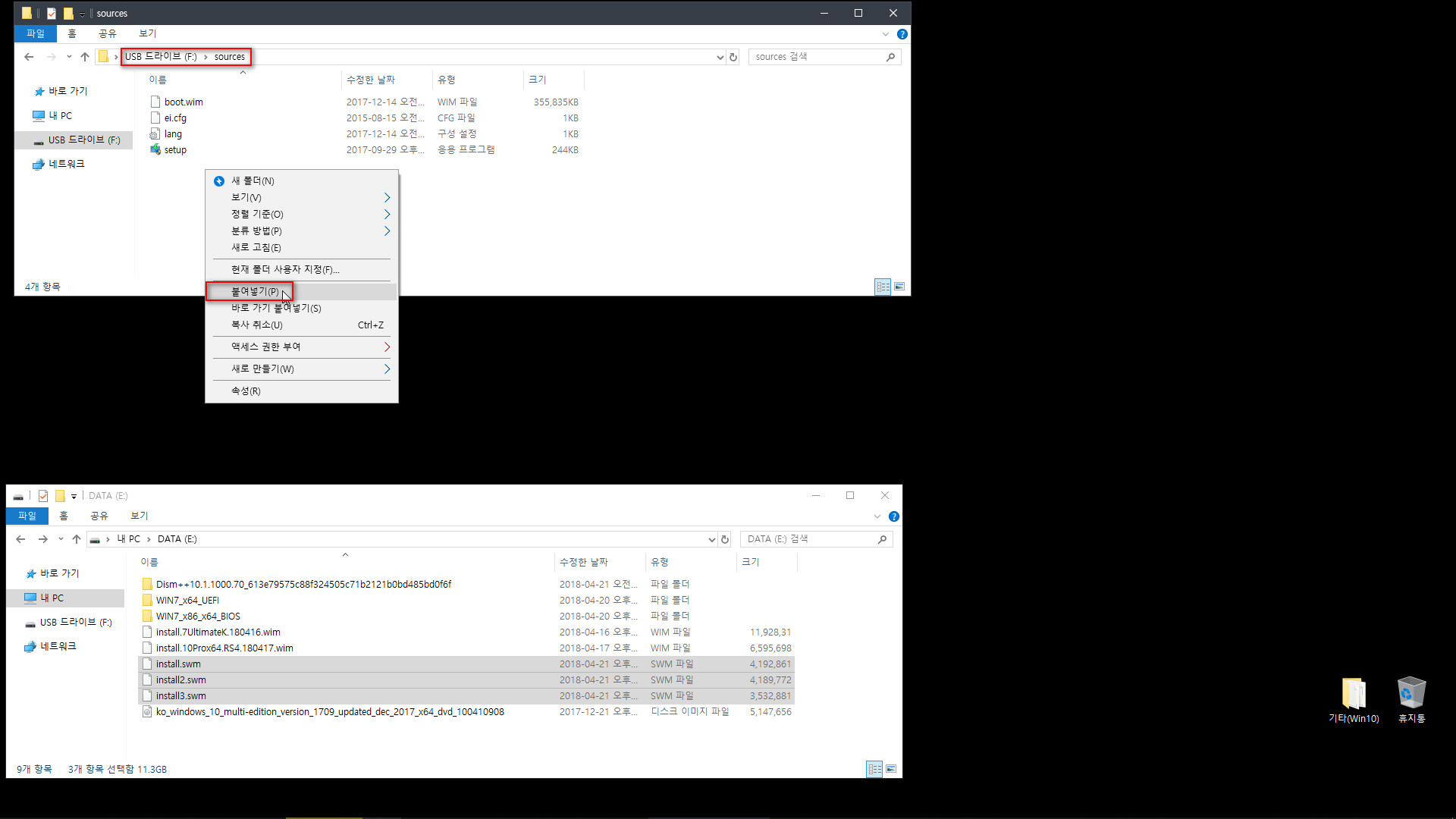
위 PC 창 - USB 드라이브 - sources에 붙여넣기
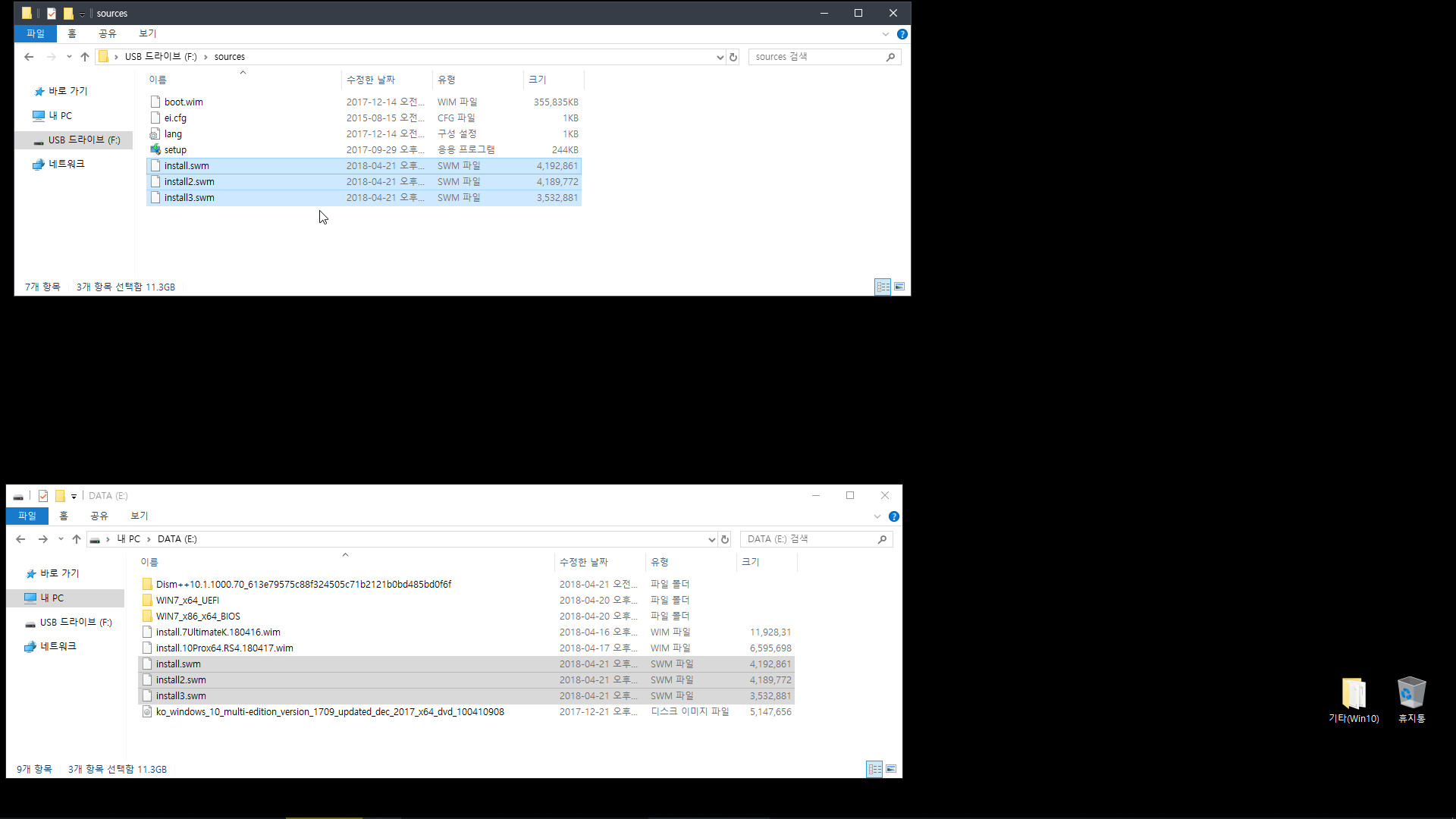
복사 완료
이제 USB - BIOS로 부팅해서 설치하면 됩니다.

BIOS 설치 시 USB 부팅 선택
2. Win7_UEFI 설치
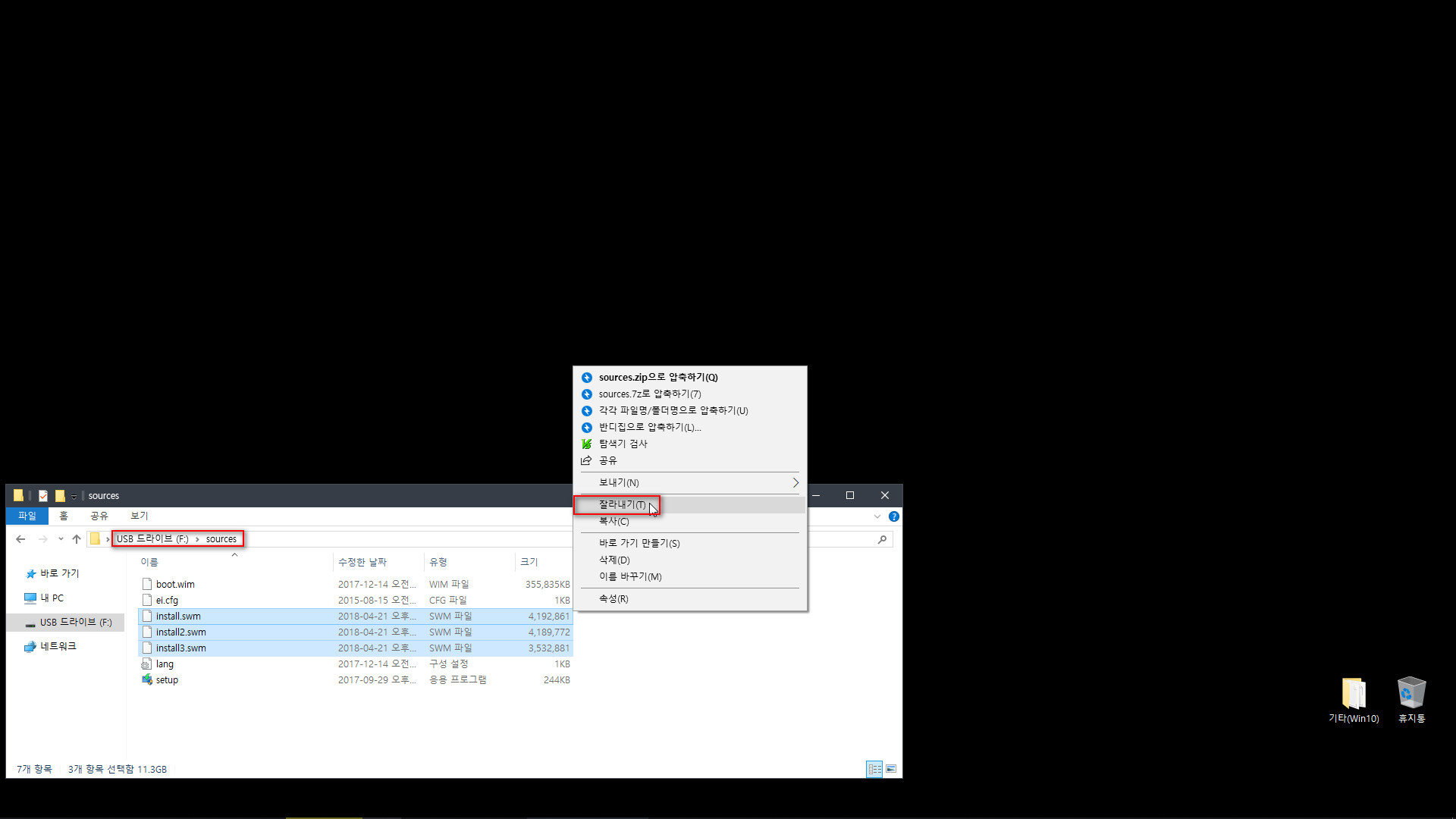
같은 설치 파일인데 UEFI 설치하고 싶다면 swm은 유지하고 나머지 파일들만 교체하면 됨
USB 드라이브 - sources - swm 우클릭 드래그 전체 선택 - 잘라내기
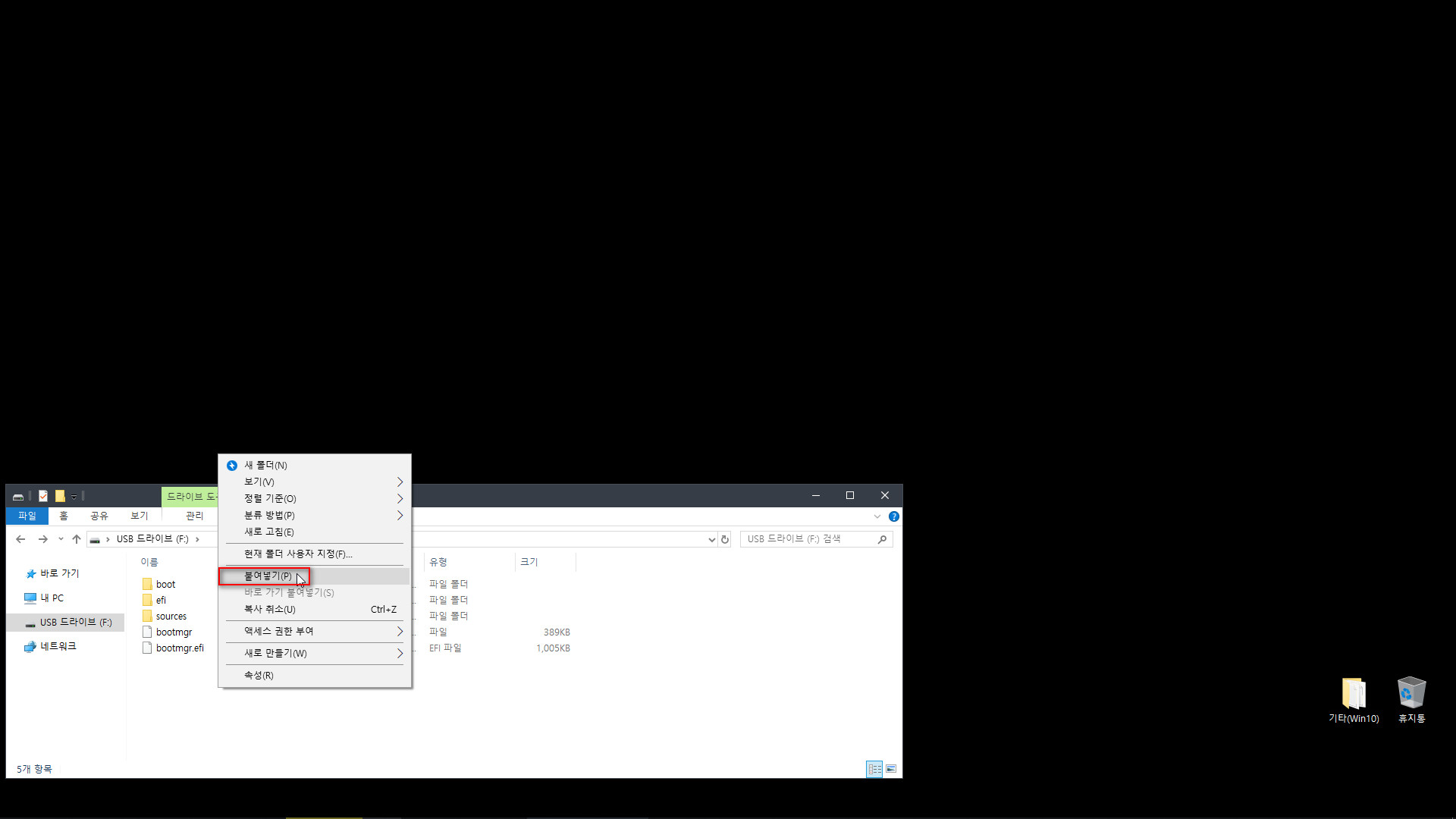
뒤로가기 - USB 드라이브에 붙여넣기
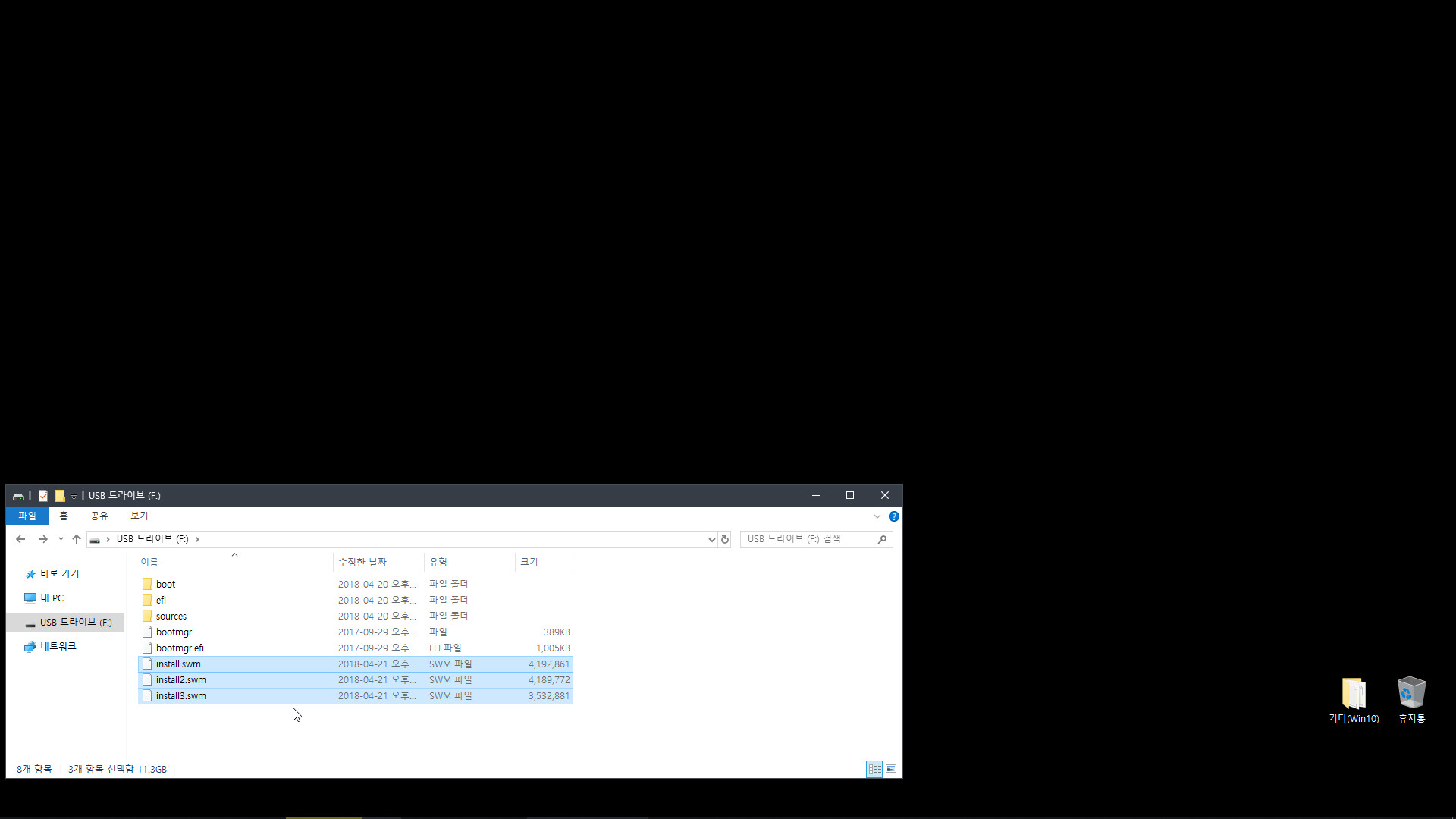
붙여넣기 완료
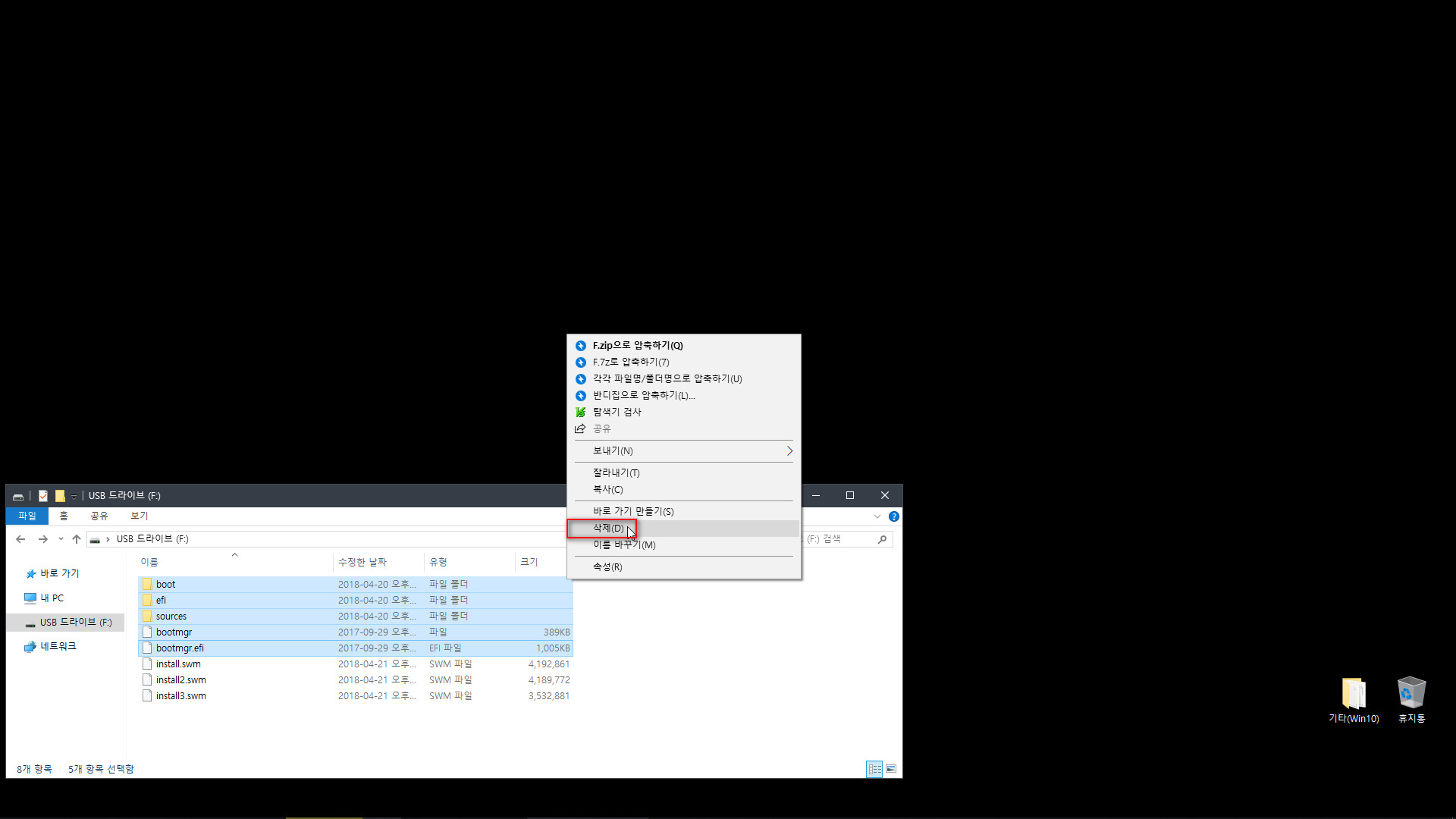
swm 파일들 제외한 나머지 파일 우클릭 전체 드래그 - 삭제
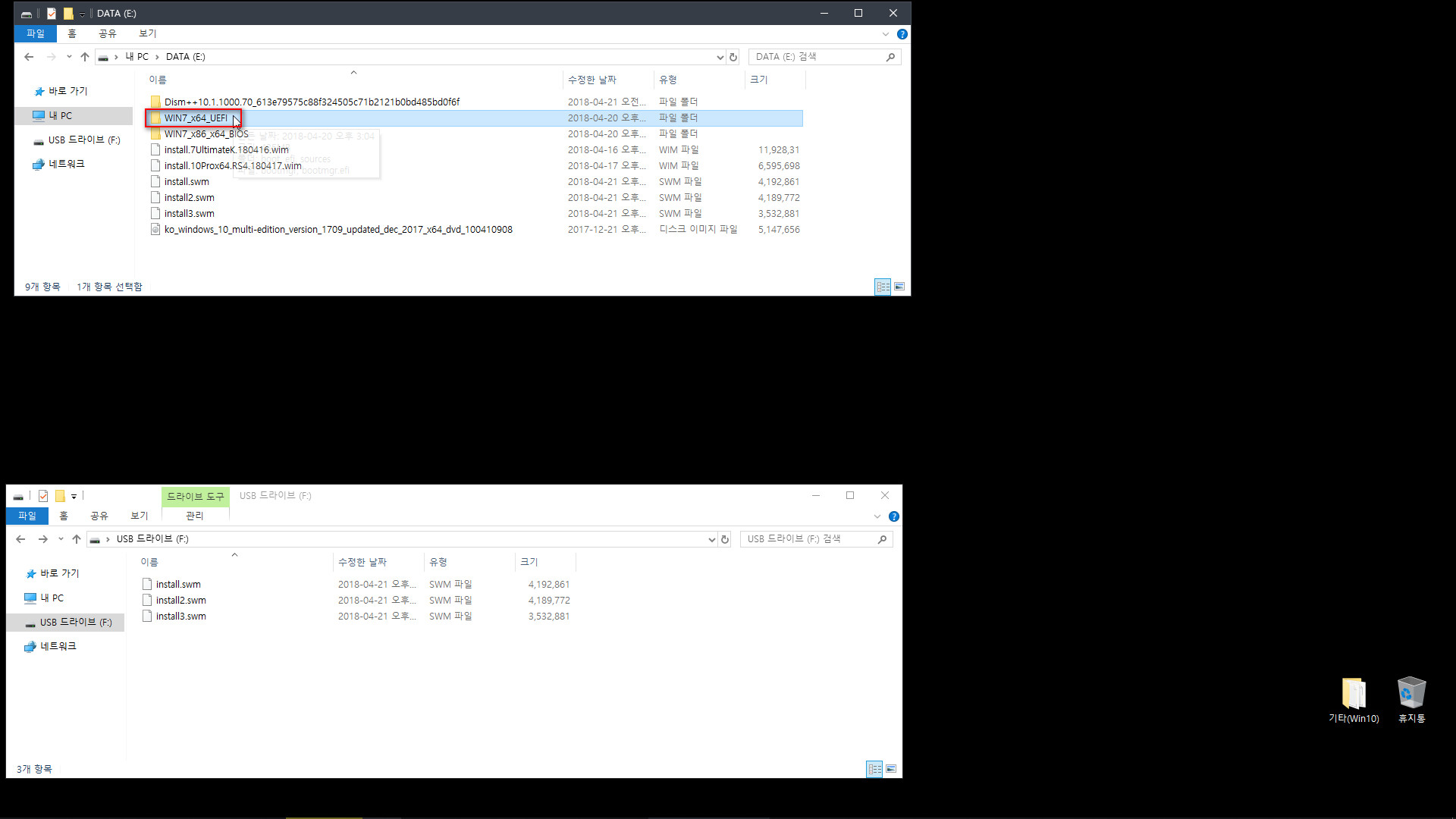
내 PC 창 하나 더 열어 - WIN7_x64_UEFI 폴더 더블 클릭
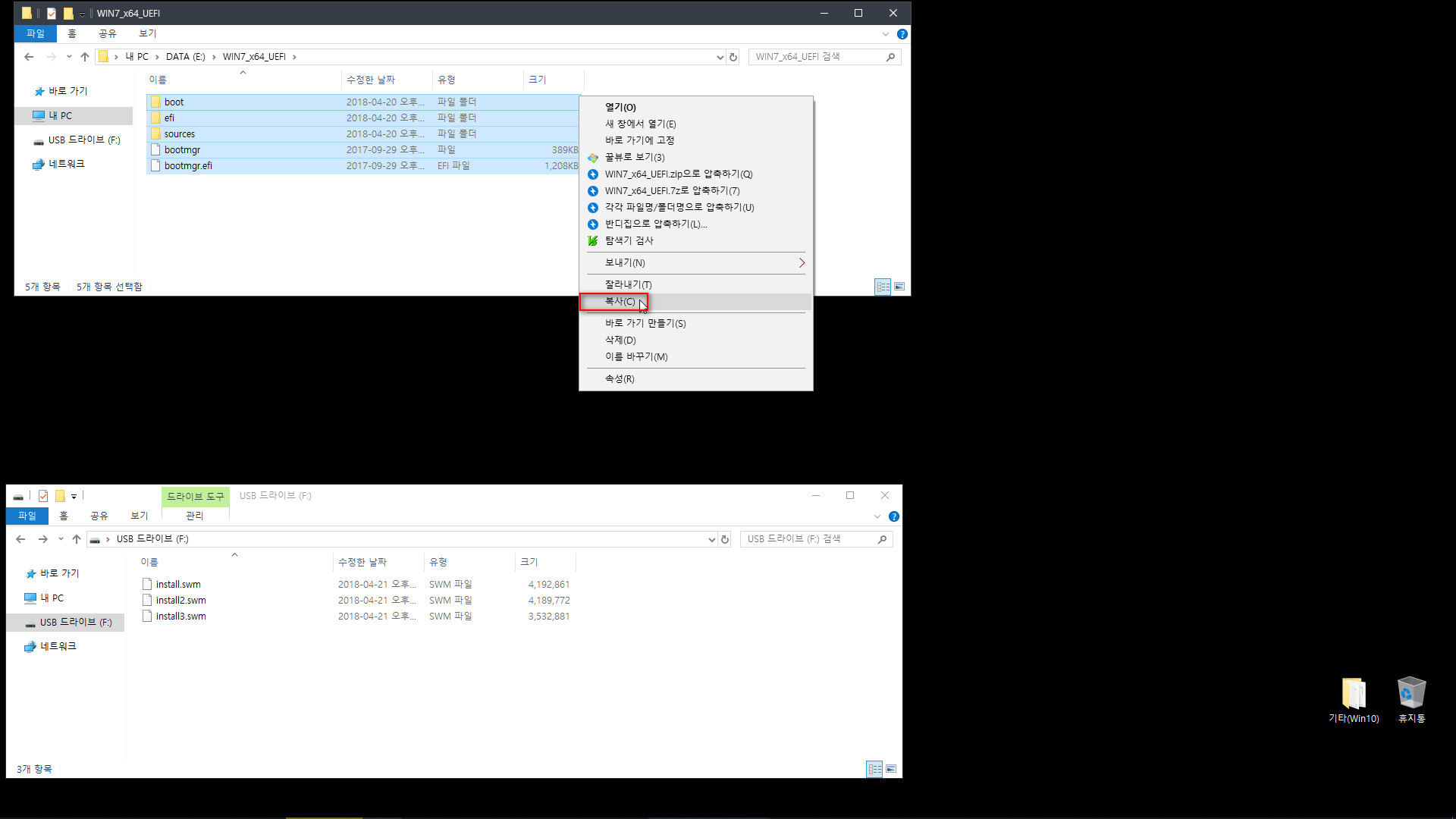
우클릭 드래그 전체 파일 선택 - 복사
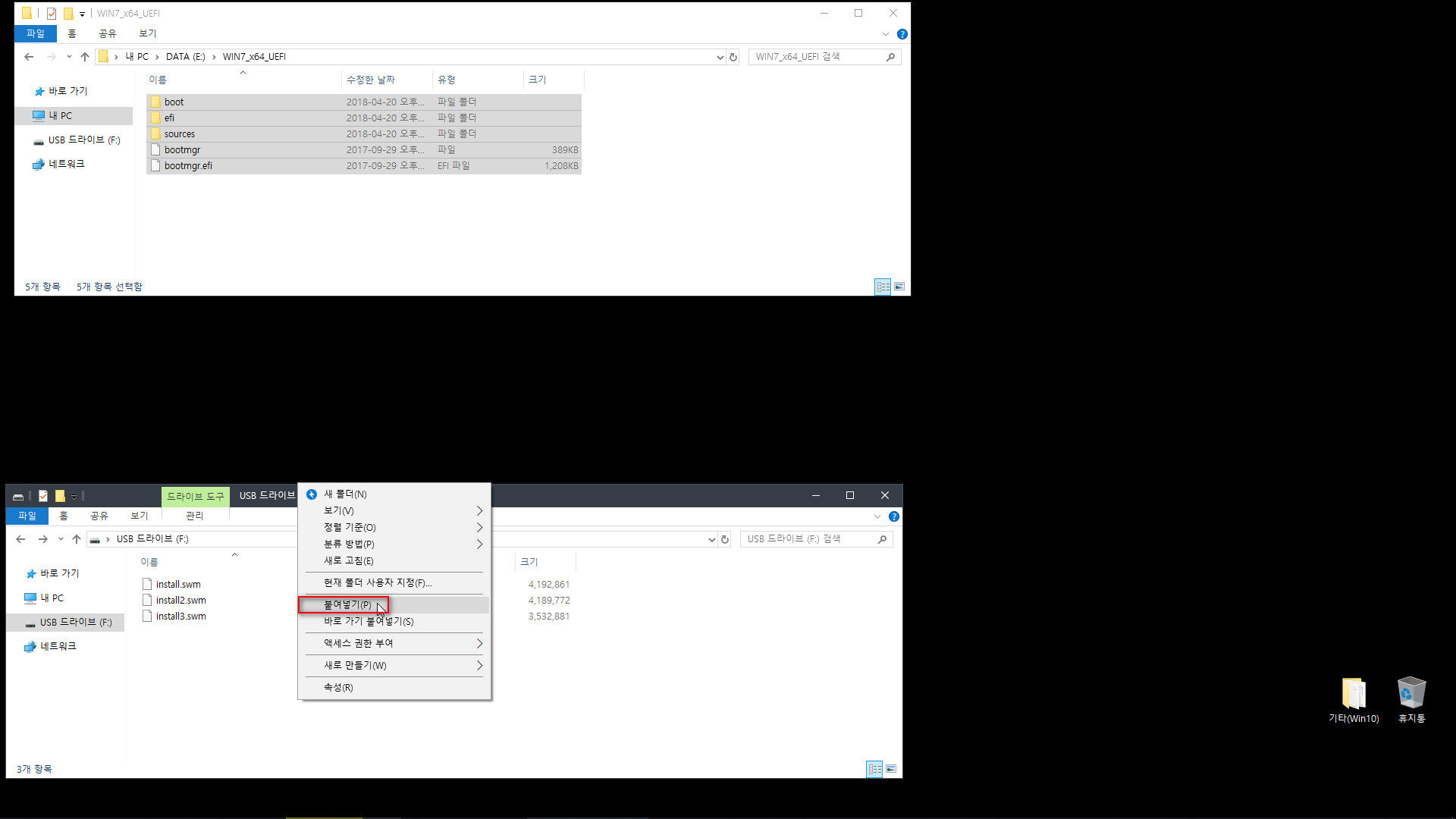
아래 PC 창 - USB 드라이브 - 붙여넣기
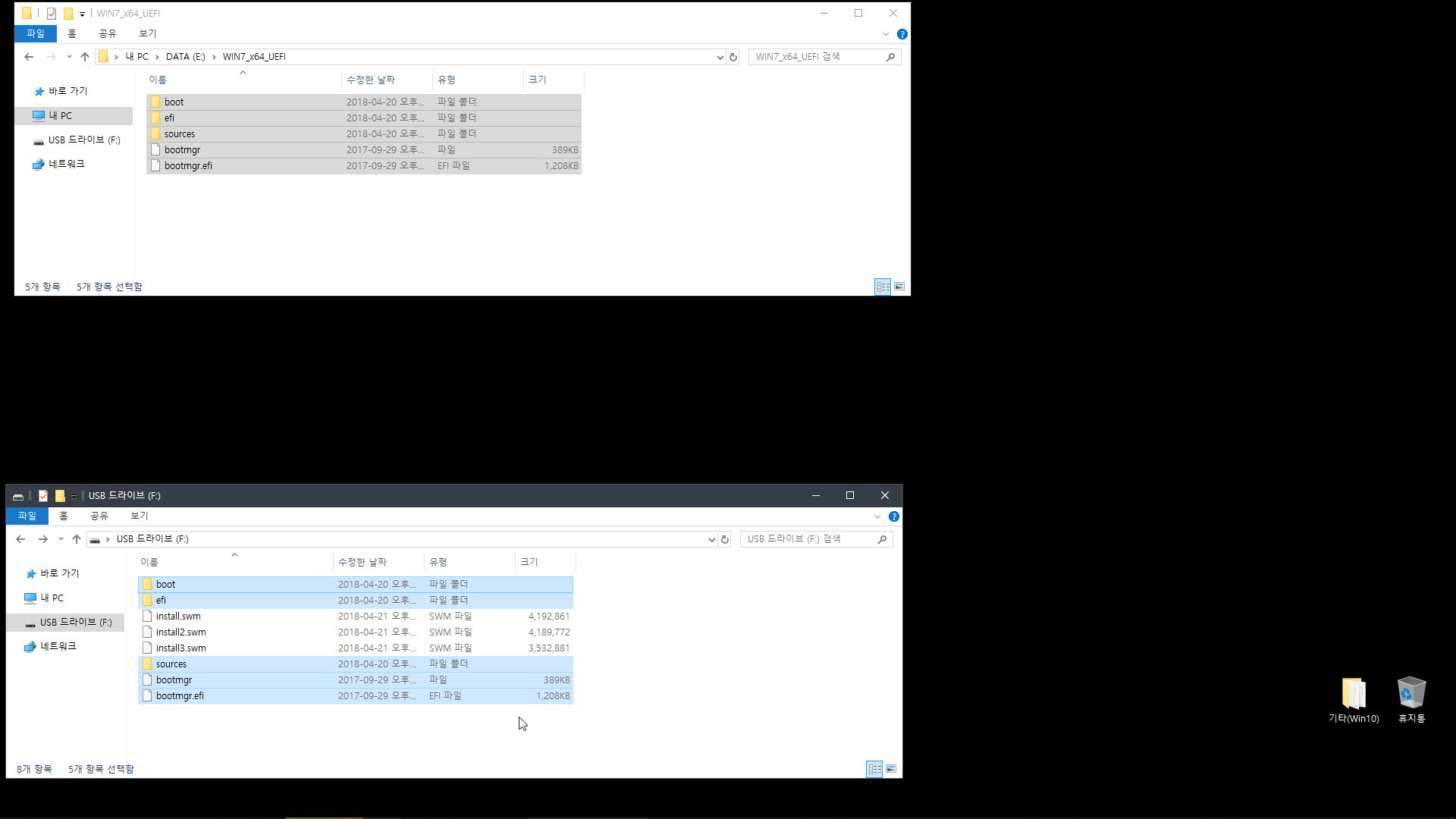
붙여넣기 완료
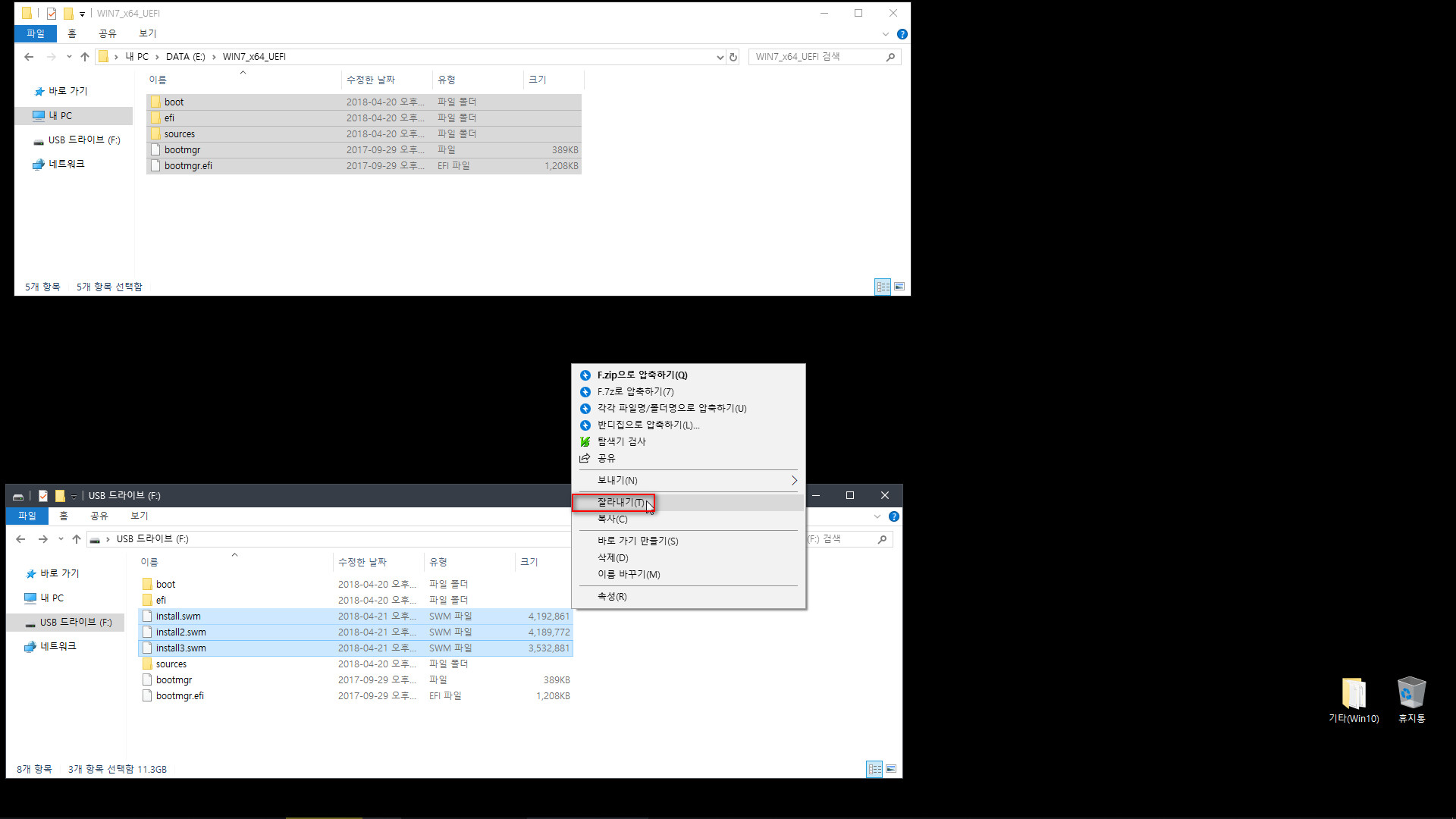
아래 PC 창 - USB 드라이브 - swm 우클릭 전체 선택 - 잘라내기
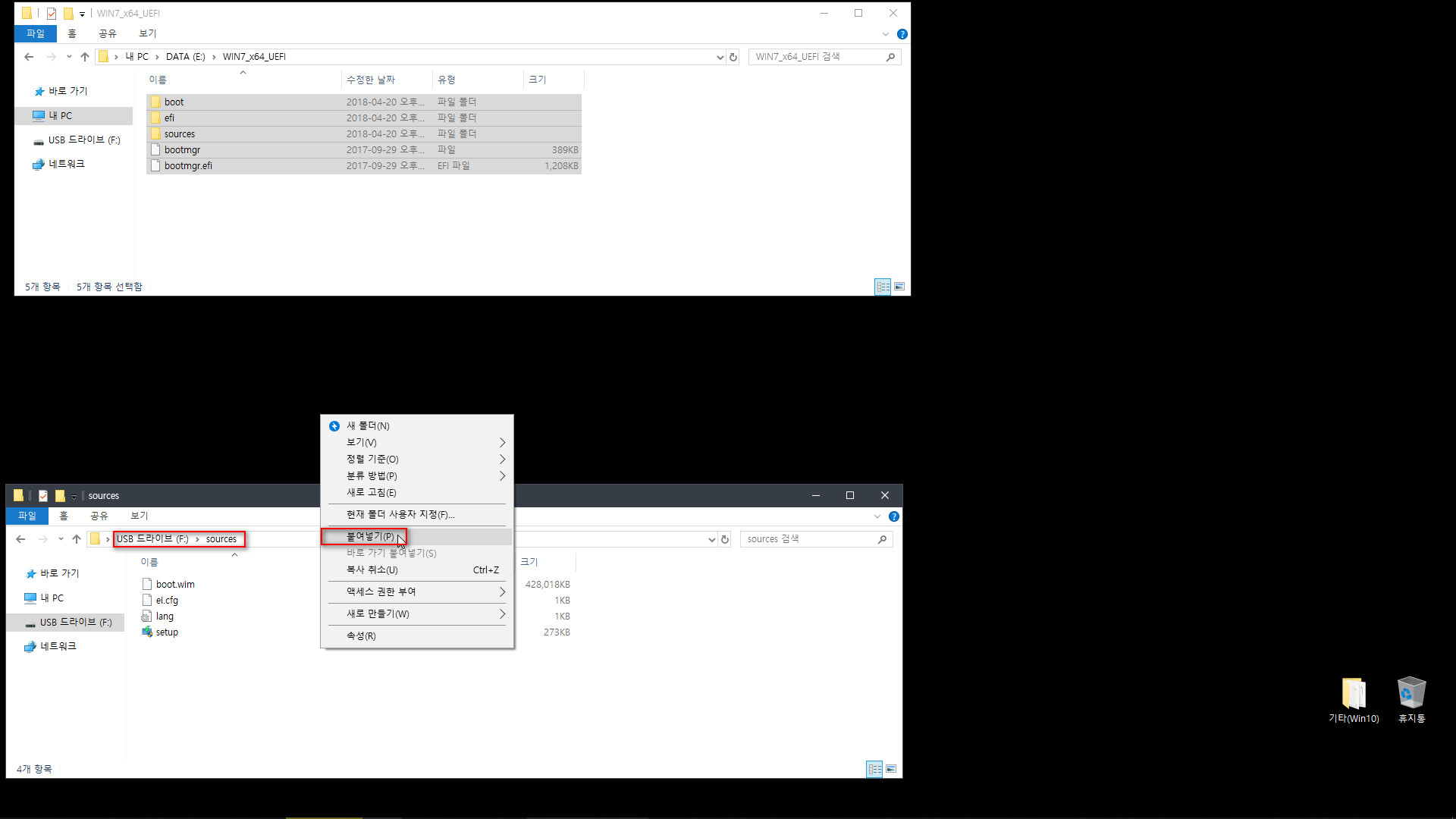
USB 드라이브 - sources에 붙여넣기

붙여넣기 완료
이제 USB - UEFI로 부팅해서 설치하면 됩니다.
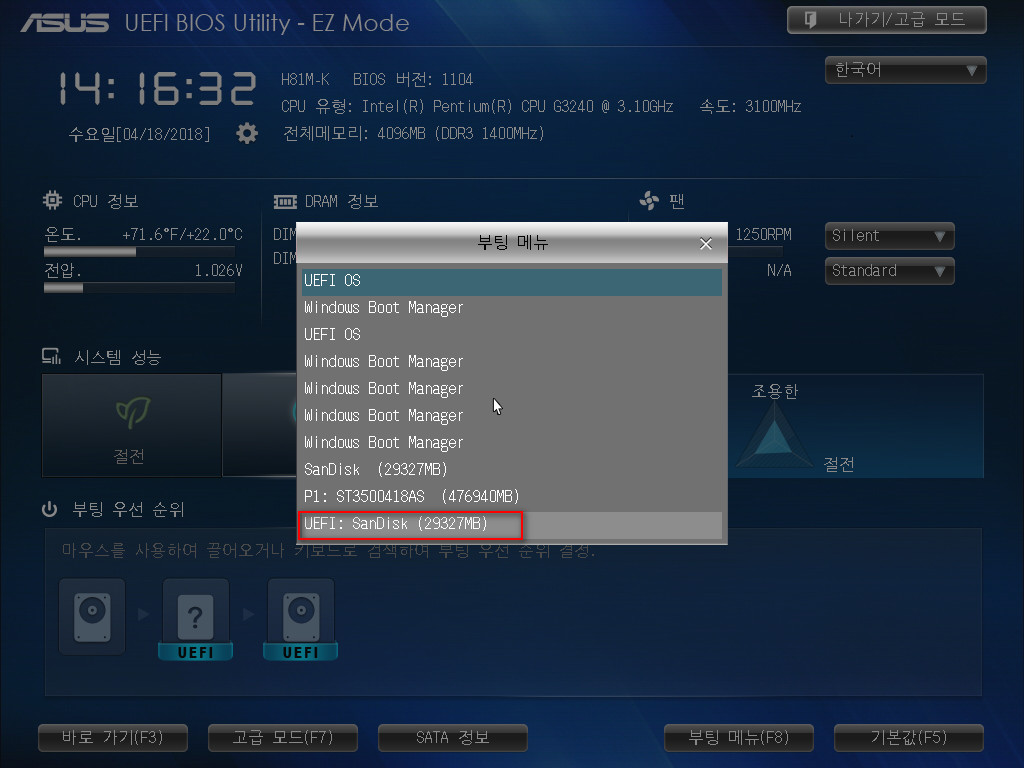
UEFI 설치 시 USB 부팅 선택
3. Win10_BIOS 설치
Win10의 경우 x64만 설명하겠습니다.
Win10 wim 역시 4기가 미만으로 분할해야 합니다.
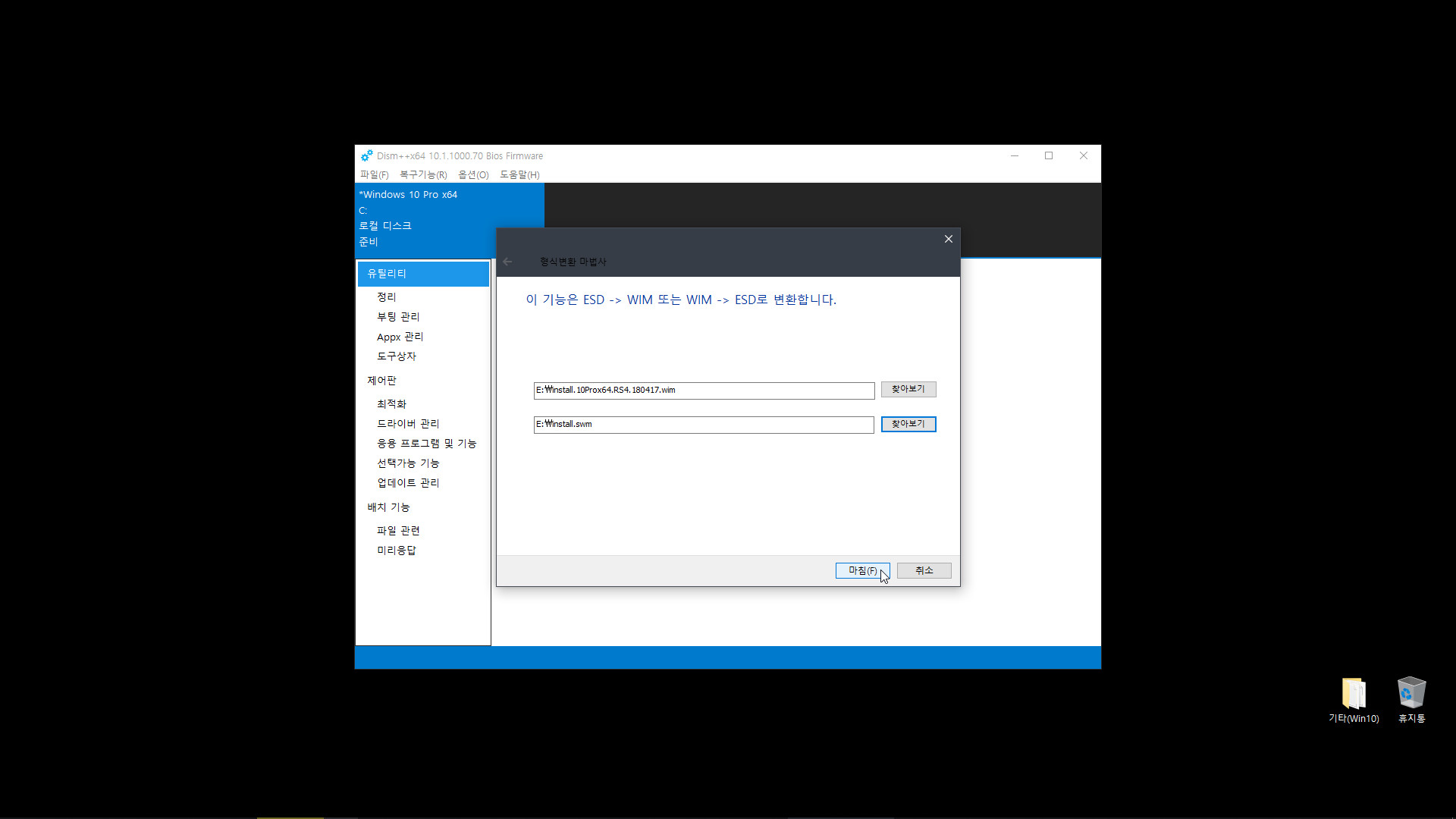

동일한 방법으로 분할

USB 드라이브 - 우클릭 드래그 전체 파일 선택 - 삭제 클릭
처음에 한 번 FAT32로 포맷된 USB는 포맷 필요 없슴, 파일만 삭제하면 됨

내 PC창 하나 더 열어 - Win iso 더블 클릭

자동으로 마운트 됨. 우클릭 드래그 전체 파일 선택 - 복사
Win7의 경우 UltraISO, 반디집을 이용해서 복사하면 됨(https://osmanias.com/feedback/1203064 참고)
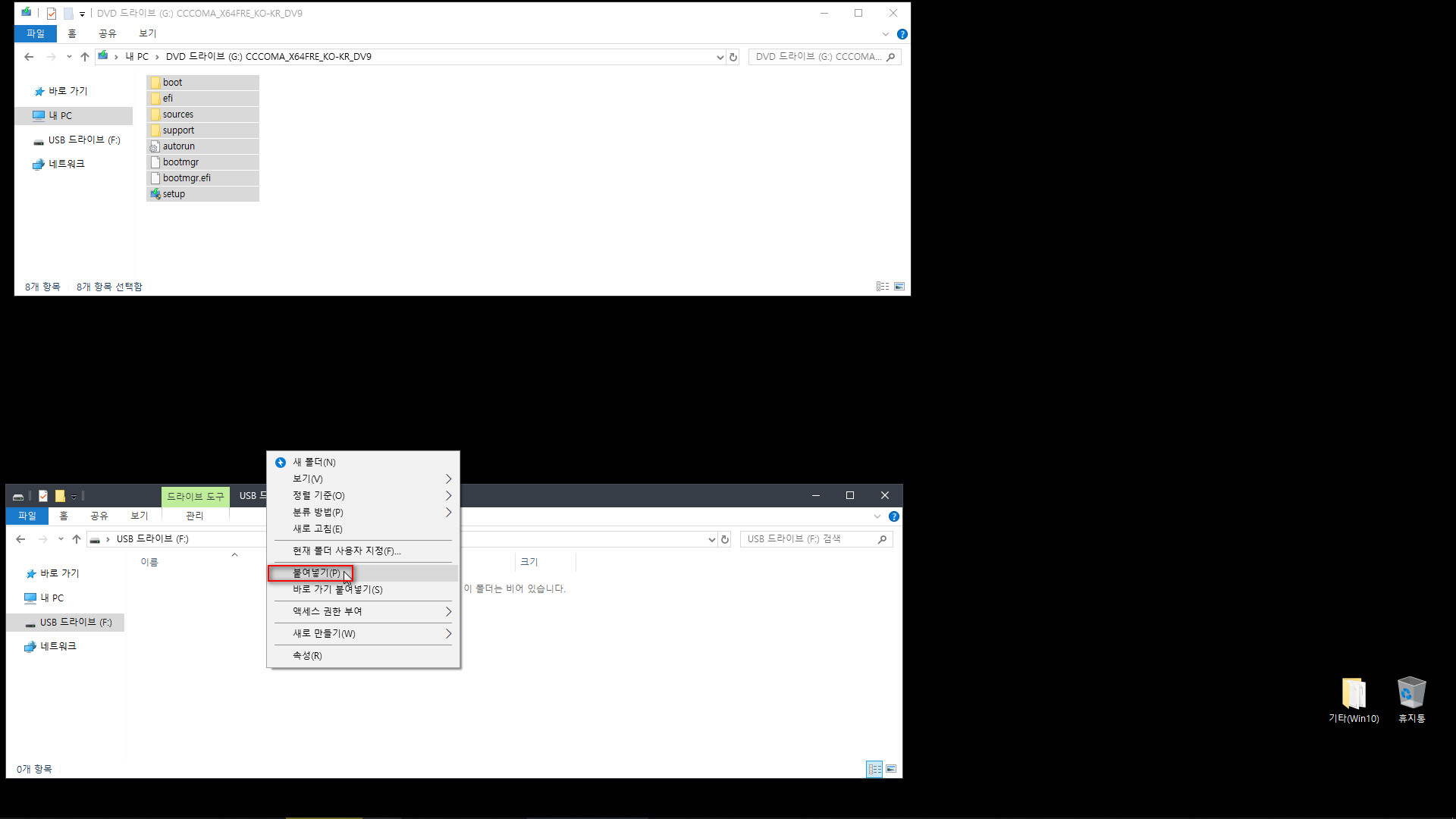
아래 PC 창 - USB 드라이브 - 붙여넣기
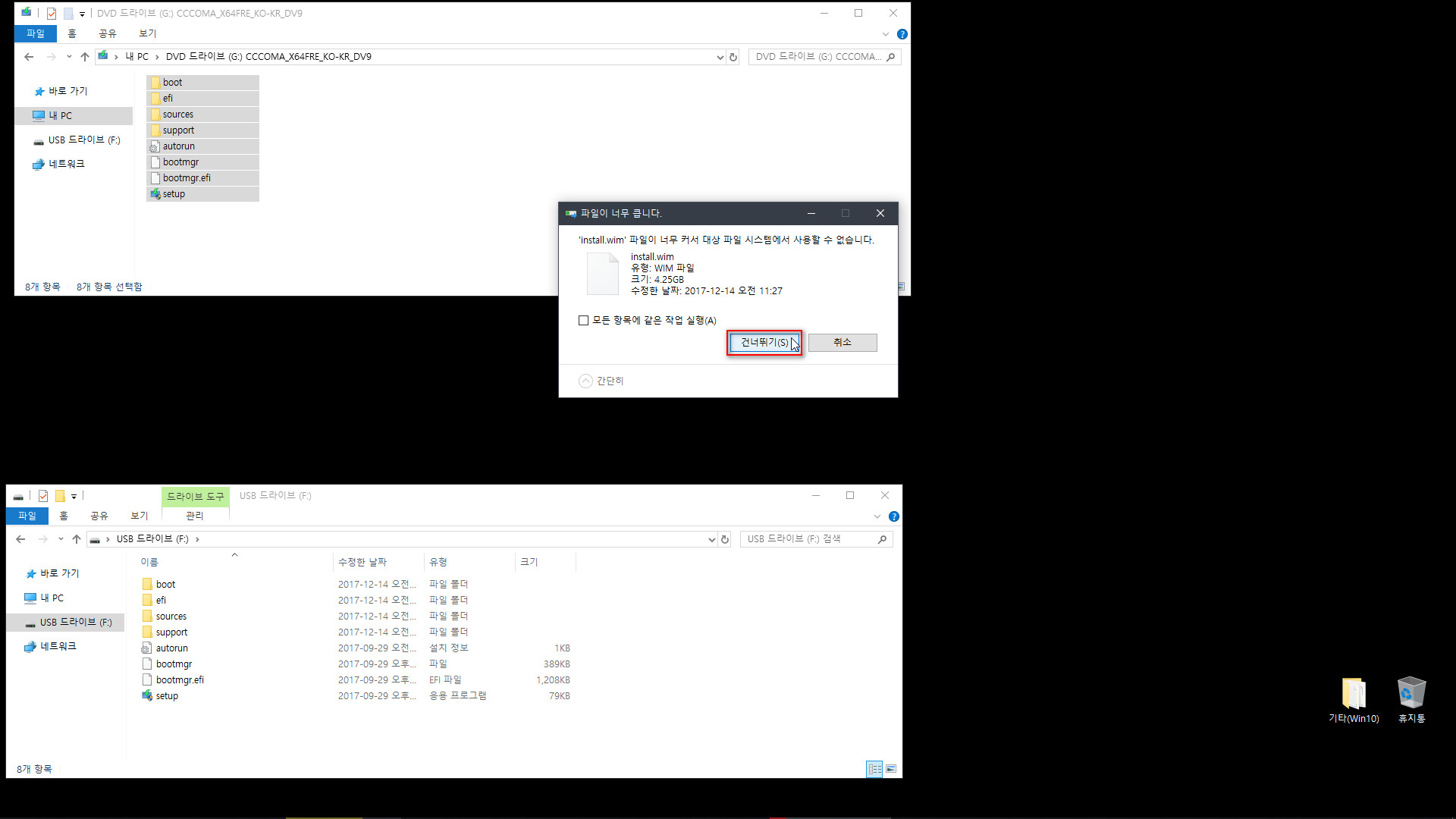
건너뛰기 클릭 (wim 파일이 4기가 넘어간다는 얘기)
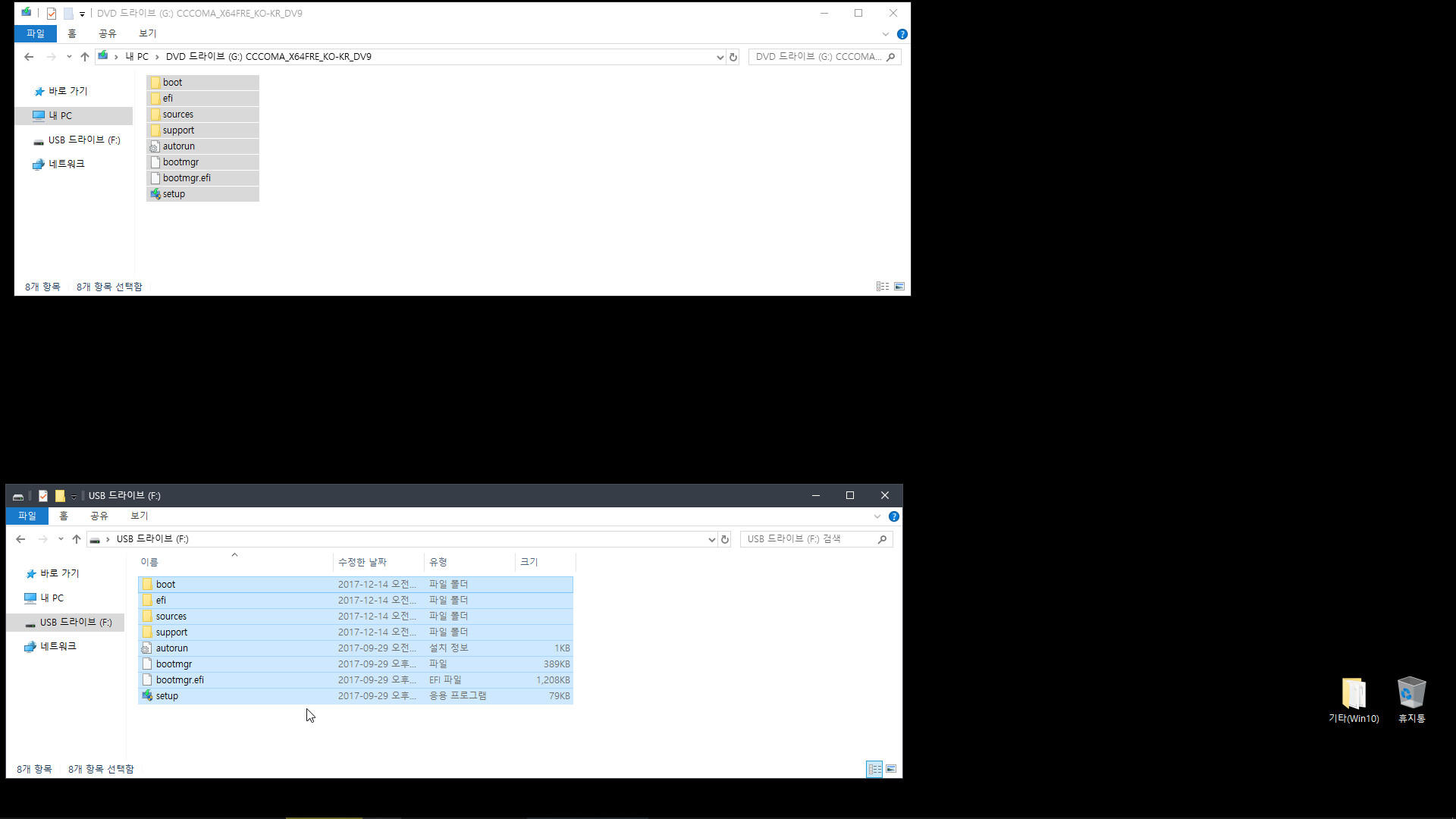
복사 완료

위 PC 창 - 마운트 된 드라이브 우클릭 - 꺼내기 클릭
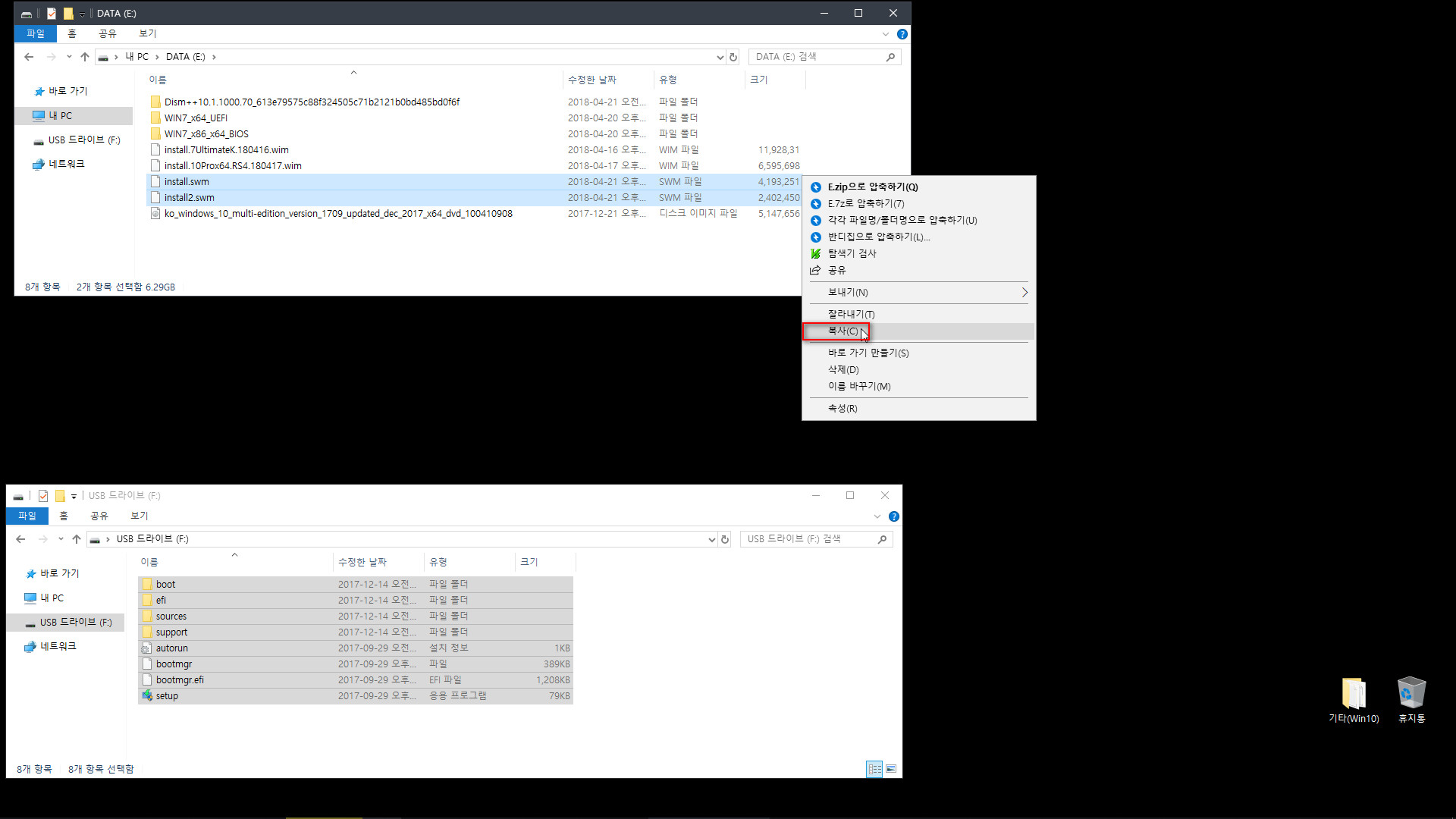
위 PC 창 - 작업 드라이브 - swm 우클릭 전체 선택 - 복사
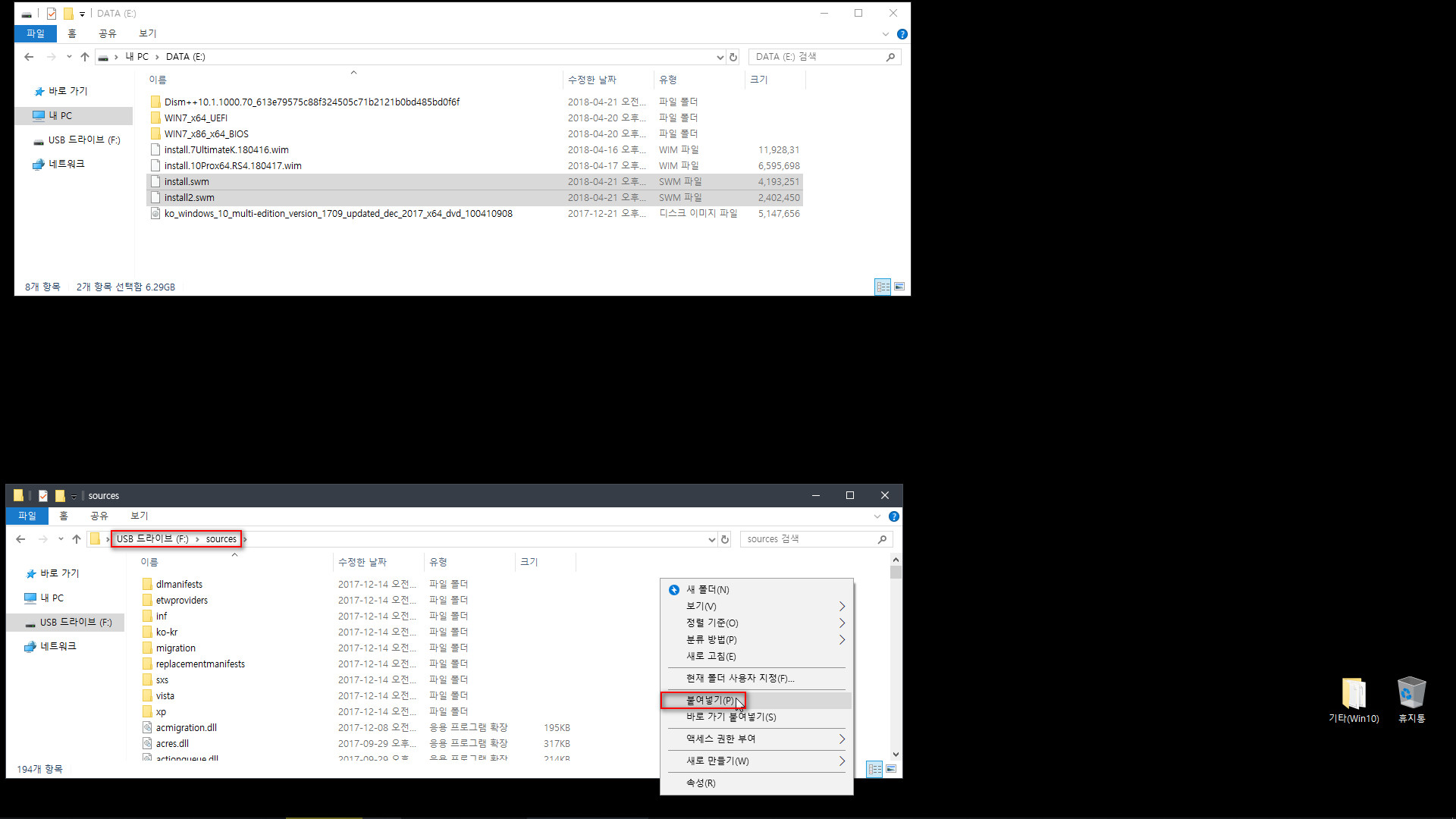
아래 PC 창 - USB 드라이브 - sources에 붙여넣기
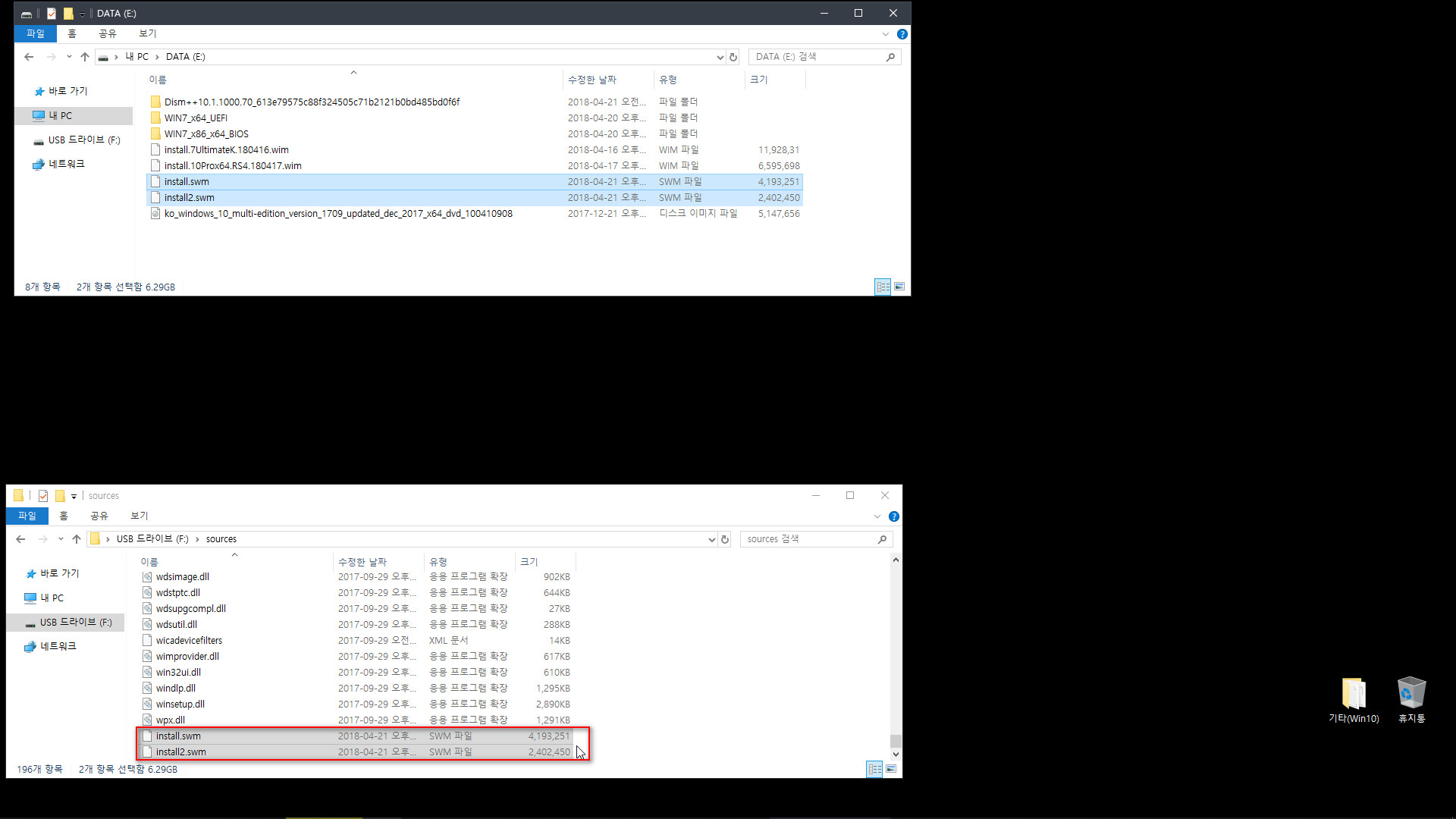
복사 완료
이제 USB - BIOS로 부팅해서 설치하면 됩니다.

BIOS 설치 시 USB 부팅 선택
4. Win10_UEFI 설치

USB - UEFI로 부팅해서 설치하면 됨 (Win10은 부팅만 바꿔주면 됨)
Win10만 설치할 분들은 이 상태로 계속 wim(swm)만 교체해서 사용하면 됩니다.
* 만약 보드에서 BIOS (레거시), UEFI 둘 다 지원하는데 USB - BIOS 세팅 후 부팅이 안된다면 USB 문제입니다.
간혹 이런 USB가 있습니다.
* 외장 하드 앞부분을 분할 (32기가 이하, FAT32 포맷, 파티션 활성화) 해서 동일하게 세팅 후 사용해도 됩니다.
수고하셨습니다.
본문에서는
* 준비물
1. 준비물.jpg
FAT32 포맷, 파티션 활성화된 USB (제 자료 기준 16기가 이상 32기가 이하 USB)
준비물에 ISO 파일이 명시가 되어있지 않습니다. ISO 파일 부분은 RSimageX 부분에 있습니다 윈도우10 내부 기능인 디스크 관리로 해결 하신분들은 윈도우7 사용자분들이나 읽어야할 RSimageX 부분은 당연 넘어가거나 읽더라도 대충 읽게 됩니다.(자신의 PC환경과 상관없으므로) 그래서 "초보" 분들이 따라하기가 어려운겁니다 WIM파일로 윈도우를 설치할수있는 지식을 갖고 있는사람이라면 문제 없겠으나, 초보일수록 글을 처음부터 그대로 따라가는 경향이 많은데 중간에 갑자기 언급도 없었던 ISO 파일이 갑툭튀하니 초보분들은 현실적으로 따라하기가 거의 불가능에 가깝겠지요. 댓글로 남겨주신 부분을 조금 더 초입부분에 명시해주시거나, 가독성을 높게 해주시면 좋을 듯 합니다
* 준비물
1. 준비물.jpg
FAT32 포맷, 파티션 활성화된 USB (제 자료 기준 16기가 이상 32기가 이하 USB)
준비물에 ISO 파일이 명시가 되어있지 않습니다. ISO 파일 부분은 RSimageX 부분에 있습니다 윈도우10 내부 기능인 디스크 관리로 해결 하신분들은 윈도우7 사용자분들이나 읽어야할 RSimageX 부분은 당연 넘어가거나 읽더라도 대충 읽게 됩니다.(자신의 PC환경과 상관없으므로) 그래서 "초보" 분들이 따라하기가 어려운겁니다 WIM파일로 윈도우를 설치할수있는 지식을 갖고 있는사람이라면 문제 없겠으나, 초보일수록 글을 처음부터 그대로 따라가는 경향이 많은데 중간에 갑자기 언급도 없었던 ISO 파일이 갑툭튀하니 초보분들은 현실적으로 따라하기가 거의 불가능에 가깝겠지요. 댓글로 남겨주신 부분을 조금 더 초입부분에 명시해주시거나, 가독성을 높게 해주시면 좋을 듯 합니다
 PC
PC
 가전
가전
 가전
가전
 PC
PC

